Grub2 menüsünü düzenleme. Önyükleme sektörü nedir? Önyükleme menüsü nasıl geri yüklenir?
Kendimden hoşlanıyorum!
Bu yazının konusu “Ubuntu'da GRUB'un Kurulması 12.04 ″ ve işte bu yüzden. Ubuntu'yu bir bilgisayara yüklediğimde, soru ortaya çıktı - gRUB bootloader nasıl yapılandırılırBöylece, varsayılan önyükleme Windows, Linux değil. Bu seçenek, sıradan bir kullanıcı için çok karmaşık olduğundan, sistem dosyalarını düzenleme seçenekleri bana uymuyordu. Bu konuda birçok Sovyet var ve bir kaçını denedim, bana uymadıklarını fark ettim.
Ve daha çok Linux'ta oturduğumda, daha az kazmak istemiyorum sistem dosyaları ve el ile bir şeyi düzenleyin. Bu girişimi hevesli linuksoidlere bırakalım. Sıradan bir kullanıcı, her şeyi kolayca ve basit bir şekilde ayarlamakla yükümlüdür. Ne yazık ki, ubuntu'nun yaratıcıları bunu umursamıyor, ki bu onları büyük bir eksi yapıyor. Ubuntu 12.04 deposunda varsayılan Skype'ın yokluğunu nasıl açıklayabiliriz?
Ama devam edelim ...
Grub-Customizer'ı yükleme.
En kolay yolu ubuntu grubundaki grubu düzenle 12.04 - Bu, Grub-Customizer'ın kurulumu. Grub özelleştirici - Bu, Linux yükleyiciyi grafik bir ortamda düzenlemek için bir programdır. Ve bu seçenek basit kullanıcı için idealdir. Ama ne yazık ki Grub-Customizer ile, aynı hikaye Skype'ta olduğu gibi çıktı. Ama onu yükleyebilirsin, ve oldukça basit. İçin grub-Customizer'ı Ubuntu'ya yükleyin 12.04 Terminali başlatıyoruz Ctrl + Alt + T) ve sırayla aşağıdaki komutları girin:
sudo add-apt-deposu ppa: danielrichter2007 / grub-özelleştirici
sudo apt-get güncelleştirmesi
sudo apt-get install grub-customizer
Bundan sonra, Grub-Customizer bilgisayardaki diğer programlar arasında yer alır.
Grubunu düzenleme.
Programı çalıştır. Çeviri arzulanan çok şey bırakır.
uyarı
Dikkat edin! GRUB 2 hala bir beta yazılım. Buna rağmen, tamamen bitmiş bir ürün olmamasına rağmen, zaten Ubuntu benzeri sistemlerle birlikte geliyor. Muhtemelen herhangi bir sorun olmadan kullanabilirsiniz. Sorunlar olsa da, sisteme zarar verme olasılığı azdır.
Bunu bilmelisin. Kritik işlem gerektiren görevlerin yerine getirildiği, kritik sistem işlevlerini yerine getiren, örneğin bir sabit diski bölümlere ayırma, sıralı yükleme, sistem görüntüsünü ve diğerlerini manipüle etme gibi durumlarda bile, her zaman en kötü gelişmeler için hazır olacaksınız. Bu şu anlama gelir:
- Bir sistem arızası için kanıtlanmış bir prosedürünüz olmalı, böylece tüm verileriniz kaybolmaz.
- Bu nedenle, araçlara ve bilgisine sahip olmalısınız. hızlı iyileşme Acil bir arızadan sonra sistem. Bu, sistemin önceki durumunu geri yükleme, hasarlı yapılandırmaları düzeltme, birincil önyükleme yükleyicilerini ve diğer görevleri geri yüklemeyi içerir.
- Ne yaptığından emin olmalısın.
Sadece GRUB 2'nin beta versiyonu olduğunu unutmayın. Aynı şey yaklaşık altı yıldır beta sürümünde olan Google Mail hakkında da söylense de dikkatli olmalısınız. Diğer bir önemli ayrıntı, bu kılavuzdaki içerik ve karşılık gelen içerik hala gerçekleşir; yazılım ürünü GRUB 2, bizi izlemeye devam edin.
GRUB 2 - gelişme umutları
GRUB 2'yi denemeden önce aşina olmanız gereken şey budur. GRUB 2 ne zaman UNIX benzeri işletim sistemleri için fiili önyükleme yükleyicisi olacak? Şu anda, GRUB mirası iyi gidiyor ve daha uzun yıllar devam edecek. Sunucu dağıtımlarında RedHat ve Novell gibi firmalardan uzun vadeli destek alan GRUB mirası, en az 5-10 yıl boyunca önemli bir oyuncu olarak kaldı.
Masaüstü makinelerde, dağıtım daha hızlı olmalı, ancak çok hızlı bir şekilde mucizeler beklememelisiniz. Ancak, çalışmaya başlamak için acı vermez. Özellikle yeni teknolojileri çok hızlı bir şekilde uygulayamayan birçok muhafazakâr dağıtımda, gelecekte uyumlulukla ilgili bazı sınırlamalarla karşılaşacağınızı lütfen unutmayın.
Şu anda, GRUB 2 sadece Linux masaüstü pazarının sadece üçte birini işgal eden Ubuntu sistemlerinde kullanılıyor. Bu durum, bu kılavuzu sadece GRUB 2 ve uygulaması hakkında daha fazla bilgi edinmek isteyen iki veya üç ev sahibi Linux kullanıcısı için geçerlidir.
Şimdi gerçek mekanizmalara geçelim.
GRUB 2'ye Giriş
Malzemeye girmeden önce, tarafımdan yazılan orijinal GRUB rehberini okumanızı şiddetle tavsiye ederim. Bu, bu makaleyi daha iyi anlamanıza yardımcı olacaktır.
GRUB 2'ye birçok yeni değişiklik yapıldı. Ve GRUB 2'nin bir dizi iyileştirmesi vardır: daha iyi taşınabilirlik ve bir modül sistemi, ASCII olmayan karakter tablosunu, modüllerin dinamik yüklenmesini, fiziksel belleğin yönetimini ve diğerlerini destekler.
Tüm bu yenilikler çoğu kullanıcı için pratik olarak işe yaramaz. GRUB 2'yi yönetmek için, yapılandırma dosyalarındaki ve konumlarındaki değişiklikleri bilmeniz gerekir.
Yeni yapı
Yapılandırma dosyaları eski gRUB önyükleyici menu.lst dosyası dahil / boot / grub / dizinine yerleştirildi (ve hala!). Bu dosya açılış saatinde okundu ve içeriği kullanıcı ekranında GRUB kullanıcı menüsü şeklinde görüntülendi.
GRUB 2, dosyalarını üç yere yerleştirir:
/boot/grub/grub.cfg - Bu ana yapılandırma dosyasıhangi menu.lst yerini aldı. Menu.lst 'den farklı olarak, bu dosya manuel olarak düzenlenemez! Bu dosyayı, chattr komutunu veya bunun gibi bir şeyi kullanarak engellememeyi kesinlikle tavsiye ederim. Her şeyin olduğu gibi kalmasına izin verin.
/etc/grub.d/ - Bu GRUB komut dosyalarını içeren yeni bir dizin. Bu betikler grub.cfg dosyasını oluşturan yapısal elemanlardır. İlgili GRUB komutu yürütüldüğünde, betikler belirli bir sırada yürütülür ve grub.cfg yapılandırma dosyası oluşturulur.
/ etc / default / grub - Bu dosya GRUB komutları tarafından okunan ve grub.cfg yapılandırma dosyasına yazılan GRUB menü ayarlarını içerir. GRUB'un bir parçasıdır ve kişiselleştirilmesi amaçlanmıştır (kullanıcı gereksinimlerine uygunluğun sağlanması). Eski menu.lst yapılandırma dosyasına benzer, mevcut önyükleme yapılandırmalarını içerir.
Bu, GRUB menüsünü değiştirmek isterseniz, mevcut komut dosyalarını düzenlemeniz veya yenilerini oluşturmanız ve ardından menüyü güncellemeniz gerektiği anlamına gelir. Bu, daha çok, GRUB mirasından ziyade, menünün anında düzenlendiği LILO'ya benzer.
Örnek grub.cfg dosyası
Bu dosya aşağıdaki / boot / grub / dizininde bulunur:
Grub.cfg dosyası şöyle görünecektir:
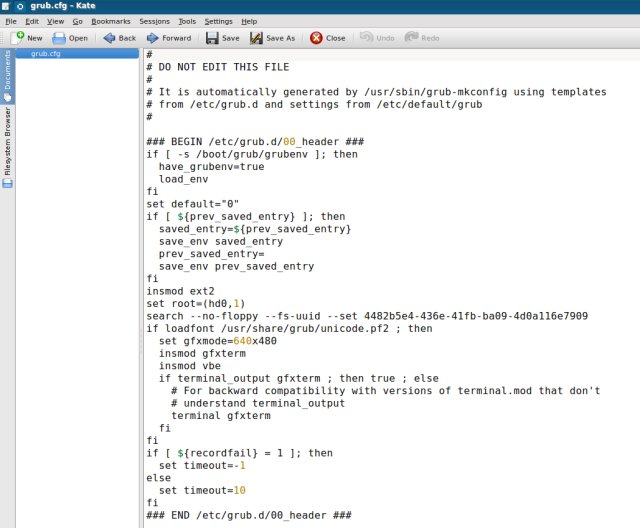
Bu çok ilginç, çünkü sadece bir kabuk senaryosu. Çoğu insan büyük olasılıkla içeriğini okumak veya tamamen onunla ilgilenmek istemeyecektir. Ancak, bu dosyanın konfigürasyonlarının doğru olduğundan ve beklediğiniz gibi dosyada olduklarından emin olmak için GRUB menüsünü güncellemeden önce bu dosya kaybolacaktır. Eğer betiklerde usta iseniz bunu yapın.
/Etc/grub.d/ dizininin bir örneği
Şu anda bu dizinin içeriği yüklü sistemBu durumda Kubuntu:
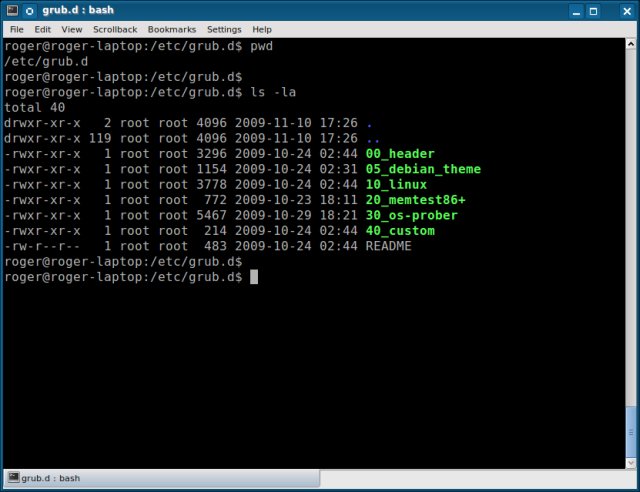
Şimdi senaryolara bakalım:
00_header Bu komut, yapılandırma seçimi zaman aşımı, varsayılan önyükleme yapılandırması ve diğerleri gibi GRUB ayarlarını / etc / default / grub'dan yükler. Bunun hakkında daha sonra konuşacağız.
05_debian_theme arka plan, renkler ve temaları tanımlar. Bu komut dosyasının adı seçilen dağıtım setine bağlıdır ve GRUB 2'de başka bir dağıtım kiti seçildiğinde değişir.
10_linux, kurulu dağıtım için menü yapılandırmalarını yükler.
20_memtest86 + bellek testi yardımcı programını yükler.
Diğer işletim sistemleri için sabit diskleri tarayan ve bunları önyükleme menüsüne ekleyen 30_os-prober komut dosyası.
40_custom, önyükleme menüsüne eklenecek ek yapılandırmalar oluşturmak için kullanabileceğiniz bir şablondur.
Kodların isimlerindeki numaralandırmayı gördünüz mü? Bu, çeşitli yürütme düzeylerinde Başlangıç / Bitiş komutlarının sırasına biraz benzer. Numaralandırma diziye göre gerçekleştirilir. Bu, 10_linux betiğinin 20_memtest86 + 'dan önce çalıştırılacağı ve bu nedenle önyükleme menüsünde daha yüksek yerleştirildiği anlamına gelir.
Bu betikler çok ilginç değil. Grub.cfg dosyası gibi, 40_custom komut dosyası haricinde düzenlenemezler. Bu senaryolarla çalışırken çok dikkatli olmalısınız.
Yakında nasıl göründüklerini ve onlarla nasıl çalışacaklarını göreceğiz.
Örnek / etc / default / grub
Bu dosya / etc / default dosyasında bulunur:
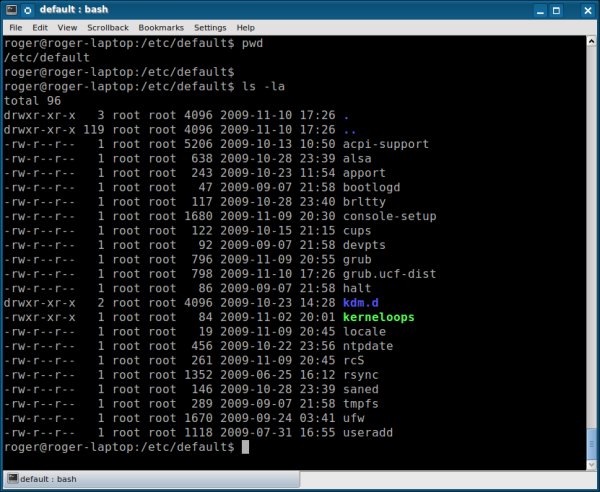
Bu dizin birçok başka dosya içerir, bu yüzden hepsinin GRUB tarafından kullanıldığını düşünmeyin. Grub dosyası metin dosyasıBu, örnek betik 00_header'da gösterilir. İsterseniz, kendi değişikliklerinizi yapabilirsiniz. Bunu daha sonra kişiselleştirme bölümünde inceleyeceğiz.
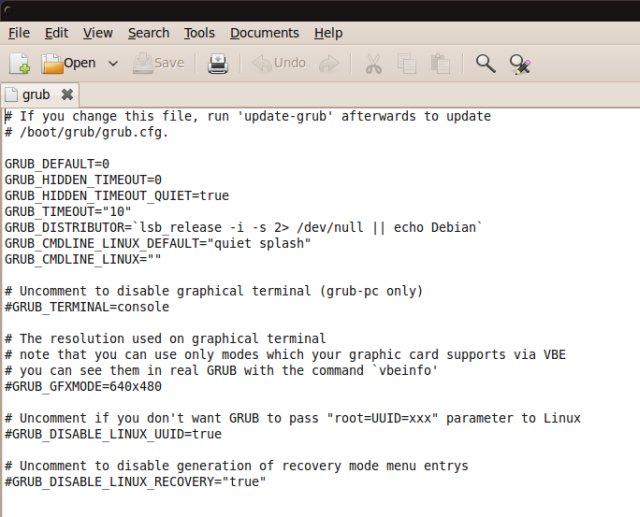
Şimdi hangi dosyaların birincil olduğunu biliyoruz. Onları nasıl kullanabileceğimizi görelim.
Ana uygulama
Şimdi, teorik bilgimize biraz pratik ekleyelim.
GRUB 2 nasıl çalışır?
GRUB 2 şöyle çalışır:
/ etc / default / grub özelleştirme içerir; /etc/grub.d/, GRUB menüsü ve işletim sistemlerini yükleyen komut dosyaları hakkında bilgi içeren komut dosyaları içerir. Update-grub komutunu çalıştırdığınızda, grub dosyasının içeriğini ve grub.d komut dosyalarını okur ve grub.cfg dosyasını oluşturur.
Grub.cfg'yi değiştirmek için grub.d.da bulunan grup dosyasını veya komut dosyalarını düzenlemeniz gerekir.
Komut dosyaları yürütülecek şekilde tasarlanmıştır. Bu, standart yürütme prosedürünün onlar için etkinleştirilmesi gerektiği anlamına gelir. Standart yürütme prosedürünü devre dışı bırakırsanız, çalışmazlar.
Bu, ihtiyaç duyduğunuzda grub.d dizinine çok sayıda dosya yerleştirebileceğiniz anlamına gelir, çünkü bunlar güncelleme-grubunun okuyabileceği kabuk-çalıştırılabilir komut dosyaları değildir. Bunları kullanmak istiyorsanız, bunlar için standart yürütme prosedürünü etkinleştirmeniz veya bunları güncelleme-grubu için uygun hale getirmemeniz durumunda devre dışı bırakmanız gerekir.
Şimdi senaryolara bakalım.
Örneğin 00_header ve 05_debian_theme:
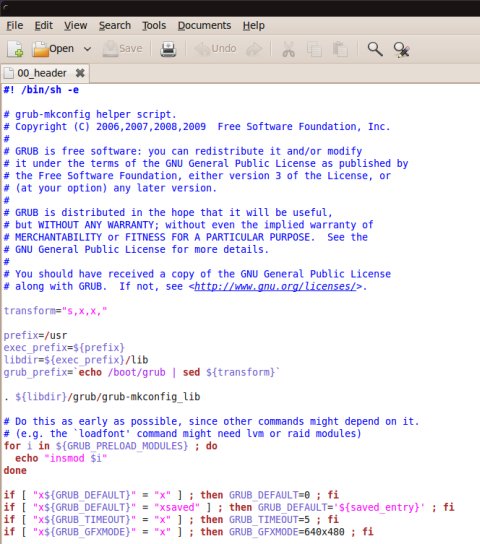
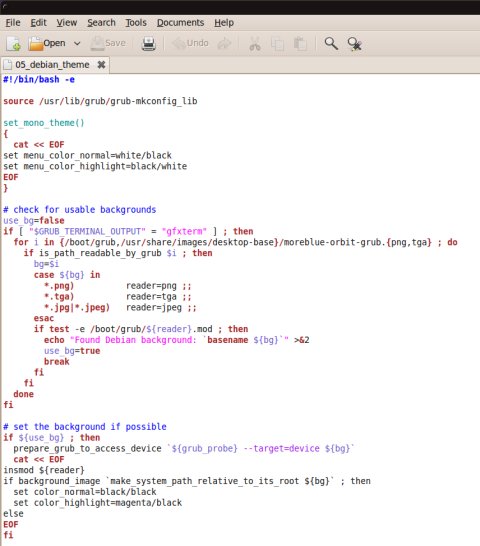
40Özel, daha anlamlı, ancak betikleri nasıl özelleştireceğimizi anlamamıza yardımcı olmaz. Endişelenme, yakında öğreniriz.
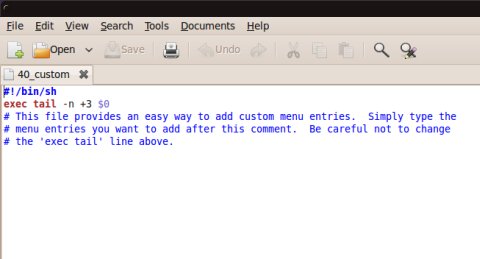
Yeni bir grup dosyası ekleniyor
Yeni bir önyükleme seçeneği eklemek için temel kuralları izlemeniz gerekir:
XX'in bir sayısal sıra olduğu addaki XX_ öneki ile yeni bir dosya oluşturun. Başkalarının üzerine yeni bir yapılandırma yerleştirmek istiyorsanız, daha küçük bir sayı kullanın, başkalarının altına yerleştirmek istiyorsanız, daha büyük bir sayı kullanın.
Örneğin, 11_ yapılandırması varsayılan konfigürasyondan sonra yerleştirilecek, 08_configuration 10_ linux konfigürasyonundan önce yerleştirilecektir.
Bir sonraki adım gerekli verileri yazmaktır. İşte bir örnek:
#! / bin / sh -e
echo "Bazı dizeler"
kedi<< EOF
menuentry "Bir şey" (
root set = (hdX, Y)
- önyükleme parametreleri -
}
EOF
Şu dosyaya bakalım:
Bu, dosyanın ilk satırındaki bildiriden çıkan bir kabuk betiğidir.
echo "Bazı dizeler", update-grub komutunu çalıştırdıktan sonra göreceğiniz dizedir. Echo komutunun çıktısını görmek istemiyorsanız, bunu standart bir hataya veya / dev / null adresine yönlendirebilirsiniz:
$ echo "Bazı dizeler"\u003e & 2
Örnek: echo "OpenSUSE 11.2 Ekleme"
kedi<< EOF определяет начало текущей загрузочной конфигурации.
menuentry "Something", menüde görüntülenecek addır. Örnek: Linux.
root = (hdX, Y) 'yi ayarlayın - root (root) cihazını ayarlayarak zaten bilinen malzemeye geri dönün.
Çok önemli! GRUB 2, GRUB mirasında olduğu gibi 1 ile değil, 0 ile bölümlerin numaralandırılmasını kullanır! Bu son derece önemlidir, bunu unutmayın!
Başka bir deyişle, cihazlar hala 0'dan ve bölümler 1'den numaralandırılmıştır. Örneğin, bu, sda1'in şimdi olduğu gibi (hd0,1) ve NOT (hd0,0) olduğu anlamına gelir!
Önyükleme parametreleri - (önyükleme parametreleri) işletim sistemine bağlı olarak değişecektir. işletim sistemi). Linux'ta şöyle bir şey kullanabilirsiniz:
linux / boot / vmlinuz
initrd /boot/initrd.img
Ancak, Windows'da büyük olasılıkla aşağıdaki komutu kullanacaksınız:
$ chainloader (hdX, Y) +1
Bu nedenle, tam bir örnek betik şöyle bir şeye benzeyecekti:
#! / bin / sh -e
echo "Özel Linux'umu GRUB 2'ye Ekleme"
kedi<< EOF
menuentry "Benim özel Linux'um" (
kök set = (hd0,5)
linux / boot / vmlinuz
initrd /boot/initrd.img
}
EOF
Ya da Windows durumunda böyle bir şey:
#! / bin / sh -e
echo "Windows 8'in GRUB 2 menüsüne eklenmesi"
kedi<< EOF
menuentry "Windows 8" (
root set = (hd0,1)
zincir yükleyici (hd0,1) +1
}
EOF
Grub dosyasının sonuna EOF.
Şimdi bitmiş dosya var. Ve onu çalıştırılabilir hale getirmeliyiz.
$ chmod + x XX_new_os_script
GRUB 2 takım
Dikkat çekmek istediğim bir başka şey de kedi fragmanındaki veriler.<< EOF . Как мы сейчас видели, команда cat определяет начало кода в скрипте, который будет полностью добавлен в GRUB меню, и он не интерпретируется оболочкой. Другими словами, все, что находится между cat << EOF и EOF , является командами GRUB.
Bu komut dosyasında bir dizi farklı komut kullanabiliriz. Bazılarını daha önce GRUB mirasıyla tanıştık, ancak yeni tanıdık olmayan takımlar ortaya çıktı.
Yeni bir betik oluşturuldu ve gönderildi, ancak GRUB menüsü (grub.cfg) değişmedi. Update-grub komutunu çalıştırmanız gerekiyor, menü güncellenecektir.
Bu, daha sonra daha ayrıntılı olarak tartışacağımız çift önyükleme yapılandırmasından bir örnektir. Ubuntu GRUB menüsünde iki Kubuntu yapılandırması ve bir Ubuntu yapılandırması ekledim. Bunu, belirsiz olan ve başlığın içindeki evrensel çekirdeğin ismini kullanan ve Ubuntu ve Kubuntu için aynı olan ve aynı zamanda Ubuntu ile aynı olan varsayılan konfigürasyonu 10_linux hariç tutmak için yaptım.
Hadi daha yakından bakalım. İlk görevimiz yeni komut dosyaları eklemek. İyi yüklendiklerini ve çoğaltmaları kaldırdıklarını gördük.
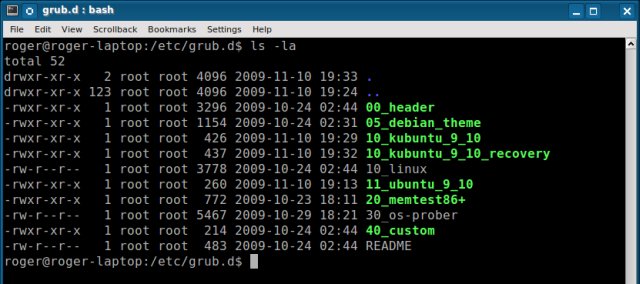
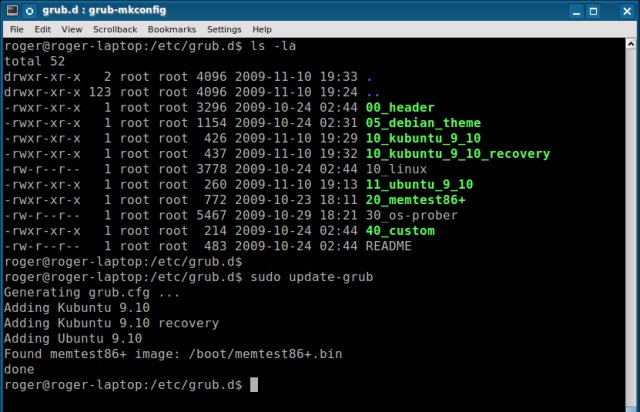
Yeniden başlattıktan sonra bunu alırız. Çirkin ekran görüntüsü için özür dilerim.
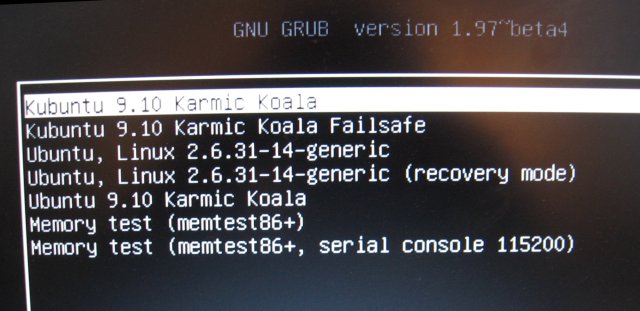
Bir kez yeni komut dosyaları kullandık ve indirme işlemi iyi geçti. Artık 10_linux komut dosyasının chmod -x komutunu çalıştırabilir ve menümüzün mükemmel durumda kalmasını sağlayacak genel (evrensel) 2.6.31-14 yapılandırmalarını kaldırabilirsiniz.
Sayıları değiştirerek komut dosyası yükleme sırasını değiştirme
İsterseniz kod numaralarını da değiştirebilirsiniz. Örneğin, Kubuntu 08 ve 09'un yapılandırmasını değiştirdim ve varsayılan yapılandırmadan önce ve kendi Ubuntu komut dosyamdan önce bunları yüklemiştim.
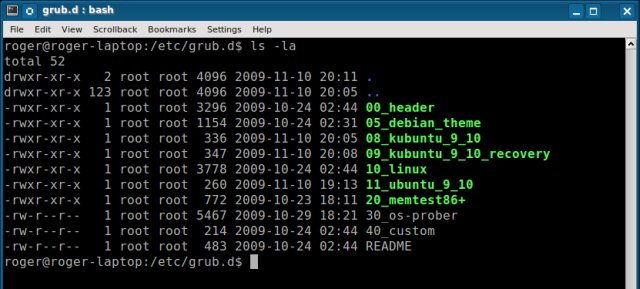
Varsayılan önyükleme yapılandırmasını değiştirme
Bu, yukarıda gösterilenle aynı şekilde yapılabilir. Yeni komut dosyalarınızın doğru şekilde yüklenip yüklenmediğini kontrol etmek için grub.cfg dosyasının çalışma örneğine başvurabilir ve linux ve initrd satırlarının doğruluğunu kontrol edebilirsiniz.
İşte sahip olduğum bir örnek:
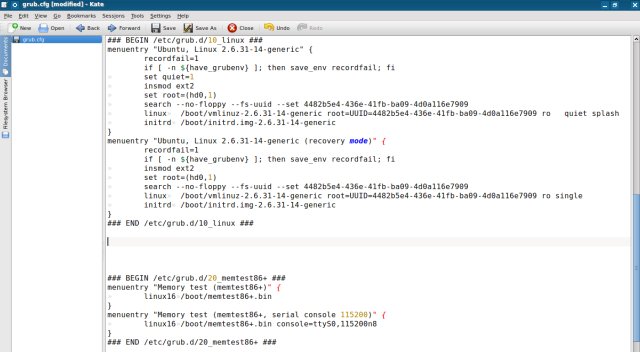
Ve buna göre yeni bir senaryo oluşturdum:
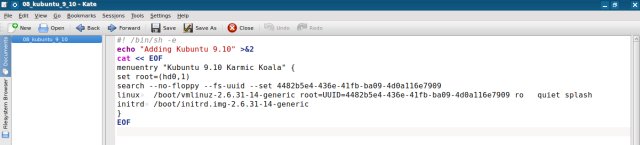
OS Prober (önyükleme yapılandırmalarını arayın)
OS Prober size de yardımcı olabilir. Sabit diskinizde ek yapılandırmalar bulabilir ve bunları menüye ekleyebilirsiniz. Oluşturduğunuz komut dosyalarına bilgi eklemek için kullanabilirsiniz. Daha fazla bilgi için, bkz. Os-prober bölümü grub.cfg dosyasına.
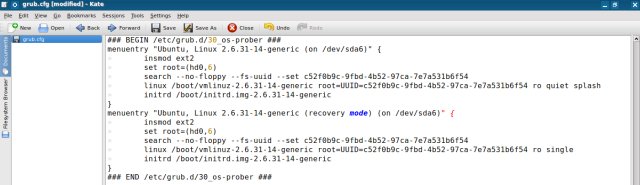
GRUB'u yeniden yükle
İşletim sistemi çalışırken, GRUB 2 bile yüklenebilir. Bunu yapmak için işletim sistemi ortamından çıkmanız gerekmez. Sadece grub-install komutunu cihaz ya da ihtiyacınız olan bölüm ile çalıştırın.
$ grub-install
Bu takımın çalışmalarının sonuçlarına dikkat etmeniz önemlidir. Komut çalışırken bağlı olan harici sürücüleriniz varsa, bu sürücüleri görüntülenen aygıtların listesine ekler. Bu konuda fazla bir zarar yoktur, çünkü yapılandırmalar çalışmazsa, bunları kaldıracaktır.
çalışmayan cihazlar hakkında gruptan yüklemeler
İşte bunun bir örneği:
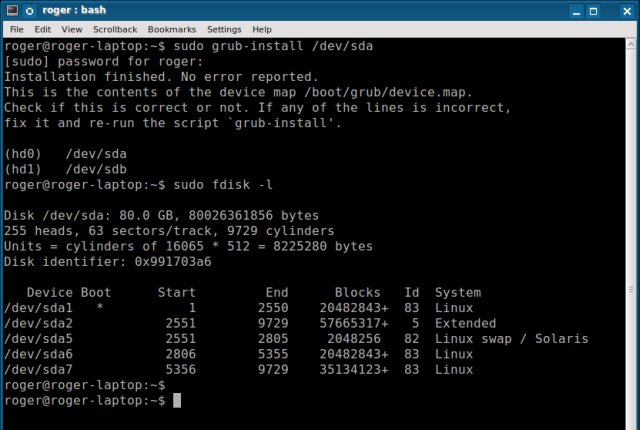
Sen, /boot/grub/device.map dosyasını açmak hatalı verileri silmek, bu durumda, / dev / sdb ve komut grub-install yeniden yürütmek gerekiyor.
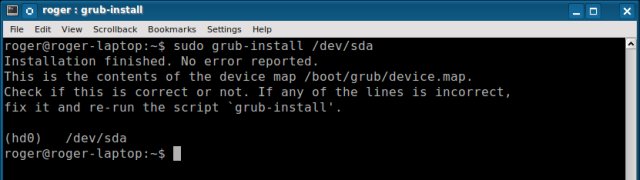
ara toplam
Şu anda ihtiyacımız olan şey bu. Başlamak için ihtiyacınız olan araçlara sahipsiniz. Şimdiye kadar, işleri daha anlaşılabilir hale getirmeye çalıştım, bu yüzden ana bölümlerin tanıtımını ve uygulamasını tamamlayan kısa bir genel bakış hazırladım. Buradan başlıyoruz.
GRUB 2'nin üç ana bölümü vardır:
- / etc / default / grub - GRUB 2 menüsü için ayarları içeren dosya.
- /etc/grub.d/ - GRUB 2 menüler oluşturan komut dosyaları içeren dizin.
- /boot/grub/grub.cfg - GRUB 2, düzenlenebilir bir yapılandırma dosyası değil.
Update-grub komutu /etc/grub.d dizinini okur ve içindeki yürütülebilir betiklere bakar. Komut dosyaları numaralandırma sırasına göre okunur ve / etc / default / grub dosyasından okunan menü ayarları ile birlikte grub.cfg dosyasına yazılır.
Önyükleme yapılandırmaları çeşitli kaynaklardan oluşturulur: varsayılan olarak bir dağıtım seti, kullanılabilir disklerde bulunan diğer işletim sistemleri ve kullanıcı tarafından gerekli kurallara göre yazılan komut dosyalarıdır. Komut dosyaları kabuk (sh - shell) olarak yazılır.
Yapılandırmaları ekleyebilir / kaldırabilirsiniz. Sadece istenen komut dosyasının chmod komutunu çalıştırın, böylece kullanılmayan komut dosyalarını silemezsiniz. GRUB 2, işletim sistemi yüklenirken çalışırken bile, herhangi bir zamanda yeniden yüklenebilir.
Zaten iyi mi? Mükemmel. Gördün mü, oldukça basit.
Şimdi birkaç gerçek duruma bakalım. Daha sonra GRUB 2'yi yapılandıracağız ve ciddi hatalardan ve yapılandırma hatalarından sonra nasıl geri yükleyeceğimizi öğreneceğiz.
Gerçek Multiboot Kılıfları
Bu bölümde, sıradan bir kullanıcının karşılaşabileceği birkaç çoklu önyükleme vakasına bakacağız.
Gerçekte var olan fiziksel sistemler üzerinde bazı deneyler yapıldı ve önyükleme menülerinin bazı ekran görüntüleri fotoğraf olarak sunuldu. Bu nedenle, hafif kavisli ve ekran görüntülerinin geri kalanı kadar iyi görünmüyorlar. Bu, GRUB 2 ile çalışmanın diğer yönetim görevleri kadar basit olduğuna ikna etmek için yapılır. Sadece biraz sabır ve dikkat gerektirirler.
Çift önyükleme: GRUB 2 ile iki işletim sistemi
Bu muhtemelen en basit çift önyükleme yapılandırmasıdır. Her iki işletim sistemi de GRUB 2 kullanıyor, böylece birbirleriyle kolayca etkileşime geçebiliyorlar. Bizim durumumuzda, bunlar aynı Ext4 dosya sistemi ile iki sistem Ubuntu 9.10 ve Kubuntu 9.10.
Önce Ubuntu kuruldu, GRUB 2 / dev / sda diskinde ana önyükleme kaydına (MBR) kuruldu. Kubuntu ikinci olarak yüklenir, bootloader da önceki GRUB 2 örneğinin üzerine yazılan MBR'ye yüklenir. Ancak, OS probe betiği Ubuntu'yu yapılandırma dosyalarına bulup ekledi.
Kubuntu eğitimcimi okursanız, Kubuntu önyükleme yapılandırmasının Ubuntu olarak da anıldığını biliyorsunuzdur. Makinenizde birkaç farklı Ubuntu yapılandırmanız varsa bu kafa karıştırıcı olabilir.
Bu bölümde aşağıdakileri yapacağız:
- Var olan konfigürasyonları nasıl düzenleyeceğimizi ve bunları nasıl daha net hale getirebileceğimizi öğreniyoruz.
- Yeni konfigürasyonlar ekleyin ve mevcut olanları yeniden numaralandırın.
Bu, GRUB 2'nin çalışmasıyla ilgili ilk bilgileri ve kullanıcıların doğru çalışmayı sağlamak için ne yapmaları gerektiğini verecektir. Bundan sonra GRUB 2 ile GRUB mirası sistemlerin önyüklemesini kontrol edeceğiz. Ve bundan sonra Windows ekleyeceğiz.
Kısmen, daha önce gördük. İstediğimiz kadar çekici görünmeyen mevcut varsayılan yapılandırmayı değiştireceğiz.
Yani grub.cfg dosyasına bakalım. 10_linux sözdizimini kontrol edelim ve ondan bazı verileri 08_9_10_kubuntu ve 09_9_10_kubuntu_recovery olarak adlandırdığımız yeni betiklere kopyalayalım. Benzer daha önce yaptık.
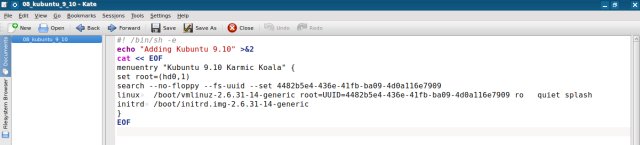
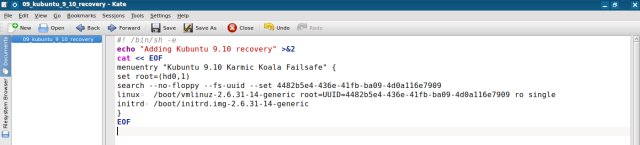
Bundan sonra, komut dosyalarını chmod + x komutuyla çalıştırılabilir ve GRUB'u güncelleyelim. Bu çok basit.
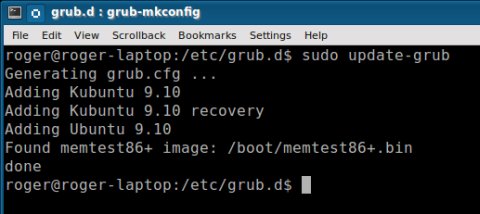
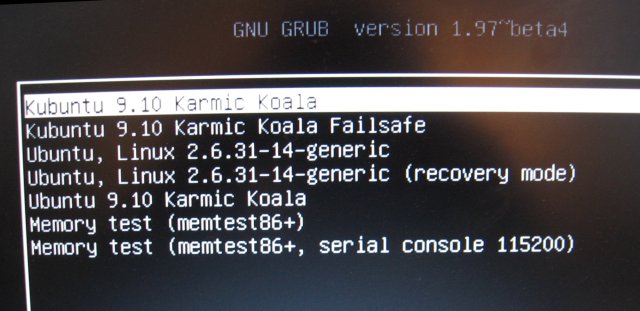
Sistemin yeniden başlatılmasından ve çalışmasından sonra, 10_linux yapılandırmasını kendi komut dosyalarımızla değiştirebiliriz.
İş bitti, her şey çok basit!
Çift önyükleme: GRUB mirası ve GRUB 2 ile iki işletim sistemi
Bu ilginç bir durum. Yeni GRUB 2 önyükleyicisini ve Ext4 dosya sistemi bölümünün önyüklemesini kullanan Ubunty 9.10 gibi iki işletim sisteminiz olduğunu ve ayrıca Ext4 dosya sistemini kullanan openSUSE 11.2 gibi klasik bir dağıtım olduğunu, ancak eski GRUB sürümünü kullanarak yüklendiğini varsayalım.
İşte öğrendiklerimiz:
- OpenSUSE GRUB'den Ubuntu nasıl indirilir.
- Ubuntu GRUB'dan openSUSE nasıl indirilir.
- Her iki sistemde yapılandırmalar nasıl çalışacakları şekilde düzenlenir.
Hadi yapalım.
Çözüm: sistemi varsayılan yapmak için hangi sistem?
Çözmen gereken bu. İki önyükleme seçeneğiniz var. ve varsayılan olarak birini seçmeniz gerekiyor.
Daha önce sorduysanız, kaliteli bir ürün olduğu ve iyi bilinen resmi destek kanallarına sahip olduğundan, GRUB mirasını varsayılan önyükleyici olarak kullanmanızı öneririm. GRUB 2'yi çalıştırmak sizin için çok önemli olmayacaktır.
Bu nedenle, önyükleme için GRUB mirasını kullanıyorsanız, aşağıdakileri yapmanız gerekir:
- Örneğimizde olduğu gibi, dağıtımın yüklenmesi sırasında GRUB'u ana önyükleme kaydına (MBR), örneğin openSUSE'ye yükleyin. Dağıtımı kurarken buna dikkat edin!
- GRUB 2'yi, kullanılan dağıtımın yapıldığı kök bölüme yükleyin, bu durumda Ubuntu. Dağıtımı kurarken buna dikkat edin!
Başka bir deyişle, GRUB 2'yi varsayılan önyükleyici olarak kullanmayı planlıyorsanız, bunun tersini yapmanız gerekir.
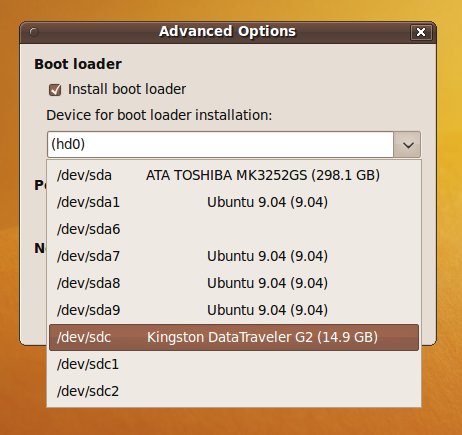

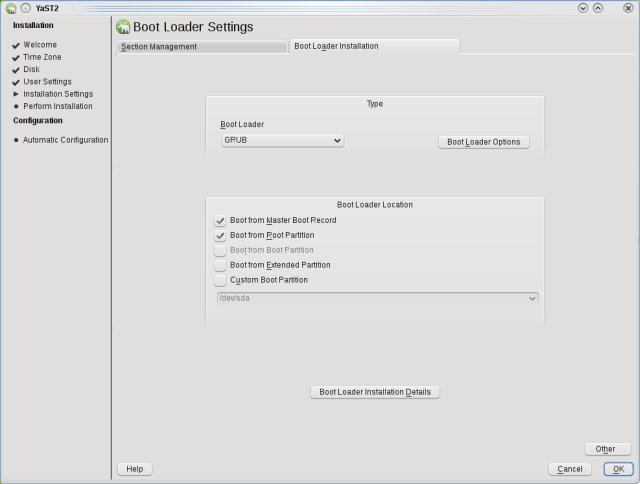
Tam olarak emin değilseniz, bölüm tablosuna bakın.
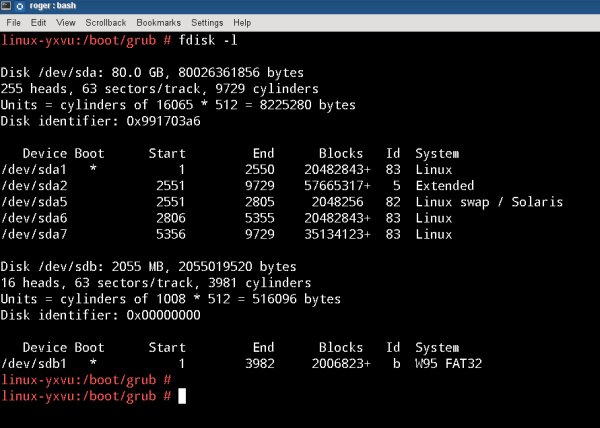
Örneğimizde, Ubuntu ilk olarak / dev / sda6 dizinindeki kök dizini ve / dev / sda7 dizinindeki ana dizini kurdu. openSUSE / dev / sda1'in yanında kuruldu. GRUB eski bootloader'ı kullanmak istediğimizden, aşağıdakileri yapmamız gerekiyor:
- Ubuntu önyükleyicisinin / dev / sda6 içine yüklenmesi gerekir.
- OpenSUSE yükleyicisi MBR'ye (/ dev / sda) yüklenmelidir.
Bu yapıldığında, sistemi önyükleyin ve ne olduğunu görün.
OpenSUSE'yi kurduktan sonra, yeşil GRUB menüsünün sadece openSUSE yapılandırmasını içerdiğini göreceksiniz. Bunun nedeni GRUB mirasının GRUB 2 yapısını nasıl yorumlayacağını bilmemesidir, bu nedenle ek menü yapılandırmaları bulamamaktadır. Bunları manuel olarak eklemelisiniz.
OpenSUSE'yi indirin ve bir metin editöründe menu.lst dosyasını açın. Önce yedekle!
Aslında, GRUB mirasından GRUB 2 konfigürasyonları ile nasıl çalışacağımızı bilmiyoruz. Bu nedenle, Windows ile aynı şekilde yapılandıracağız. Kontrol başka bir önyükleyiciye aktarıldığında, başka bir işletim sisteminin sıralı bir yükünü (zincir yükü) ayarlayın.
Bu işe yarayacak mı? Bilmiyorum ama kontrol edelim! Deneyimimizi GRUB ile kullanalım ve bunu yeni duruma uygulamayı deneyelim.
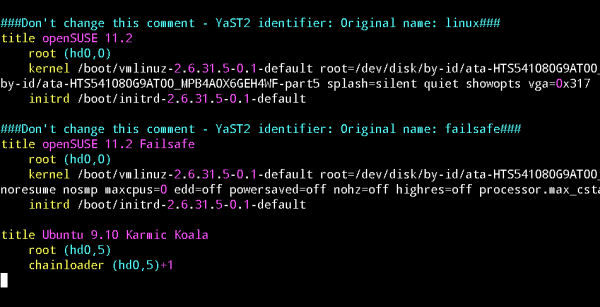
Resimde ne görmediğini görenler için, menu.lst dosyasına aşağıdaki satırları ekledik:
kök (hd0,5)
zincir yükleyici (hd0,5) +1
İndirdikten sonra menüyü göreceksiniz (yine küçük bir ekran görüntüsü):
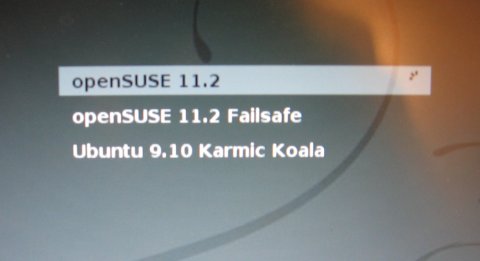
Karmic Koala'yı menüden seçerek indirmeye çalışırsanız, GRUB önyükleyicisinin beklenmeyen bir hata 13'ü ile karşılaşacaksınız:
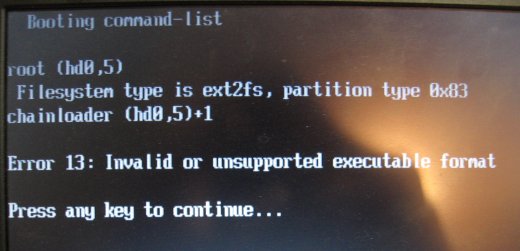
Bu tür bir hata, Linux kullanıcıları için Windows veya Mac bölümlerini yüklemeye çalışırken yaygındır. Windows için çözüm, bölümleri geçersiz kılmaktır. Bölümleri gizlemek veya aktif hale getirmek gereklidir, genellikle problemi çözer.
Mac ile ilgili olarak sorun, bir sonraki bakacağımıza benzer. OpenSUSE ile birlikte gelen GRUB mirasının sürümü Ubuntu bölümlerini ve GRUB 2 yapısını işlemez, bu nedenle indirme işlemini gerçekleştirmek için farklı bir yöntem gerekir.
OpenSUSE'den Ubuntu'yu (GRUB 2'den) önyükleme, doğru yol
İşte bunu yapmak için yapmanız gerekenler. OpenSUSE'ye dönün ve menu.lst dosyasını tekrar açın. Bu menü gibi görünmesi gerekiyor:
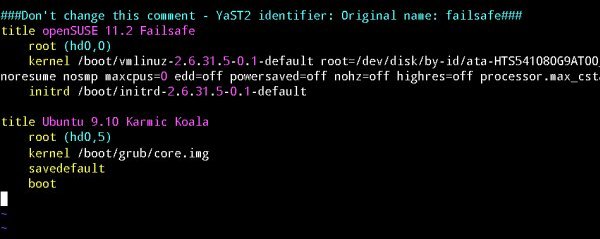
Resimde neyin göründüğünü görmeyenler için, aşağıdaki yapılandırmayı menu.lst dosyasına ekledik:
başlık Ubuntu 9.10 Karmic Koala
kök (hd0,5)
kernel /boot/grub/core.img
savedefault
çizme
Muhtemelen burada yaptığımız şeyi merak ediyorsun. İşte cevap, core.img dosyası, sürücüleri doğru şekilde yüklemenize ve gerçek çekirdeği doğru bir şekilde tanımlamanıza ve başlatmanıza izin veren küçük bir çekirdek görüntüsüdür. Bu dosyayı bir geçiş initrd.img olarak görüntüleyebilirsiniz.
Yeniden başlatmanın ardından, GRUB 2 menüsü mevcut olacak, gerekli satırı seçin ve sistemi önyükleyin.
Ubuntu'yu indirdikten sonra, isterseniz biraz hile yapabilirsiniz. Update-grub komut dosyasını yeniden başlatabilirsiniz. Komut, kurulu openSUSE dosyasını bulacaktır ve menüye ekleyecektir. Yinelemeli bir GRUB menüsü, başka bir menüyü getiren bir menüye sahip olacaksınız.
Bu zorunlu değildir, ancak bilgiyi geliştirmek ve derinleştirmek için egzersizler olarak eğlenceli ve yararlı olabilir.
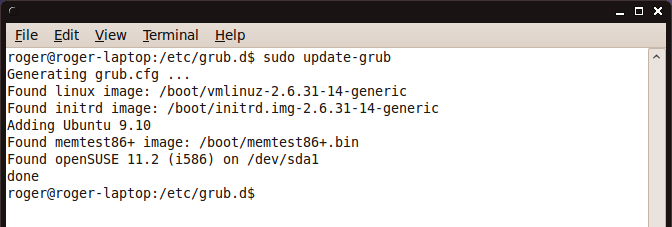
Bir başka ilginç durum Mandriva 2010 ve Ubuntu 9.10'un ikili yükü. Mandriva kurulduğunda, ilk açılıştan önce bile GRUB önyükleme menüsünü manuel olarak düzenleyebilirsiniz. Doğrudur, birçok dağıtım, önyükleme menüsünü yüklemenin belirli bir aşamasında yapılandırmanıza izin verir. İhtiyacınız olanı biliyorsanız, yükleme işlemi sırasında zamandan tasarruf edebilir ve menü yapılandırmalarını yapılandırabilirsiniz.
Şimdi Mandriva'nın kurulumu sırasında grubun menüsünü nasıl düzenleyeceğiz. Böyle bir şeye benzemeli:
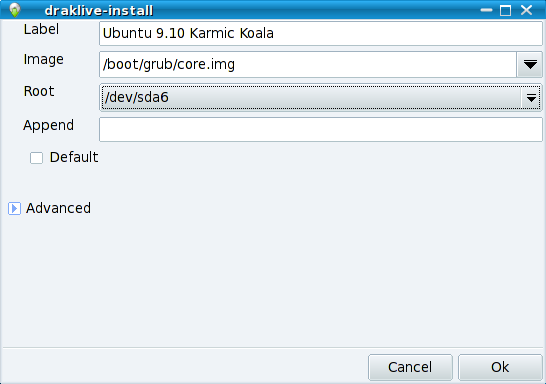
Temel olarak, openSUSE ile yaptığımız aynı şeyi yapacağız. Ayrıntılar için lütfen yukarıdaki makaleye bakınız.
Çift önyükleme: Windows 7 ve Ubuntu
Büyük olasılıkla birkaç kullanıcı için ilginç olacaktır. Genel olarak, bu daha önce bizim tarafımızdan kabul edilen aynı şeydir. Daha ilginç hale getirmek için yeni bir öğe ekledim - GRUB 2'ye GRUB güncellemesi.
İlk Test Verileri: Yeni dersimdeki gibi, Çift Önyükleme Windows 7 ve Ubuntu Jaunty. Jaunty GRUB mirasını kullanıyor, ancak yapacağımız GRUB 2'ye yükseltilebilir.
Başlangıçta, bootloader'ı güncelleme prosedürünü gerçekleştireceğiz, bu önemli detaylara dikkat ediniz. Bundan sonra Ubuntu ve Windows sistemlerinin iyi yüklendiğinden emin olun.
GRUB mirasını GRUB 2'ye yükseltin
İlk olarak, GRUB 2 paketini yükleyin:
$ sudo apt-get install grub2
Terminale bak. Bir süre sonra, birkaç isteği cevaplayın.
Sıralı yükleme (yük ile) - ilk
Öncelikle, doğru yolu takip edip, GRUB 2'yi MBR'ye (ana önyükleme kaydı) veya test yoluna kuracağınıza, yani Ubuntu'nun kurulduğu ve GRUB mirasından ardışık önyüklemeyi gerçekleştirdiği kök bölümünü oluşturmaya karar vermeniz gerekir. Bunu daha önce yaptık ve bunu core.img dosyasını kullanarak şimdi nasıl yapacağımızı biliyoruz.
Açıklık için, bu adımı atlamayacağız.
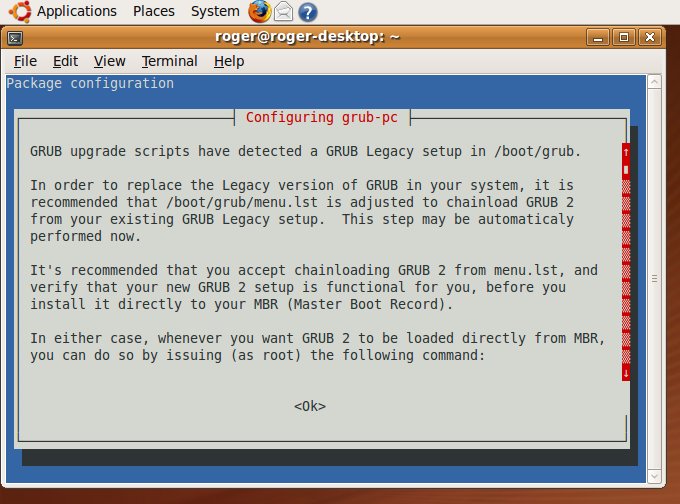
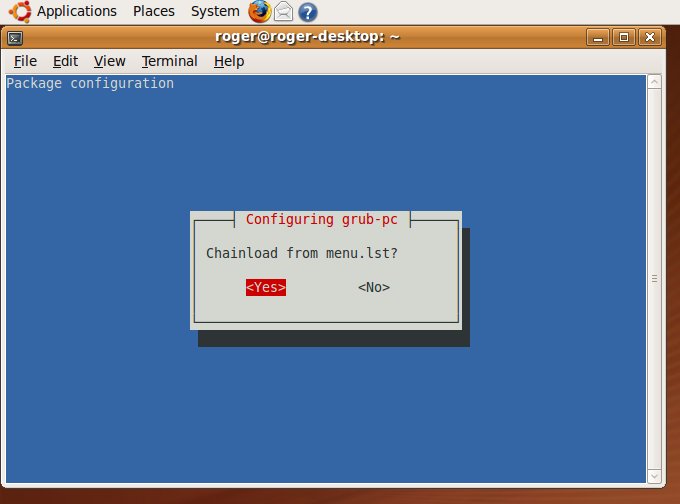
Bir sonraki adım, komutların parametrelerini kontrol etmektir. Çoğu insanın herhangi bir değişiklik yapmasına gerek yoktur.
![]()
GRUB 2 şimdi yüklendi:
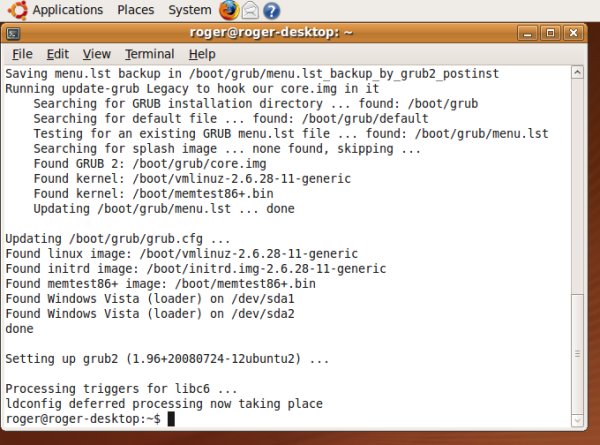
Yeniden başlatmadan önce grub.cfg'nin doğru şekilde oluşturulduğundan emin olun. İçeriğini kontrol edin: doğru önyükleme yapılandırmaları, önyükleme aygıtları ve bölümleri için bağlantılar. Her şeyin yolunda olduğundan emin olmak için gerekirse fdisk komutunu kullanın.
Ubuntu yapılandırması:
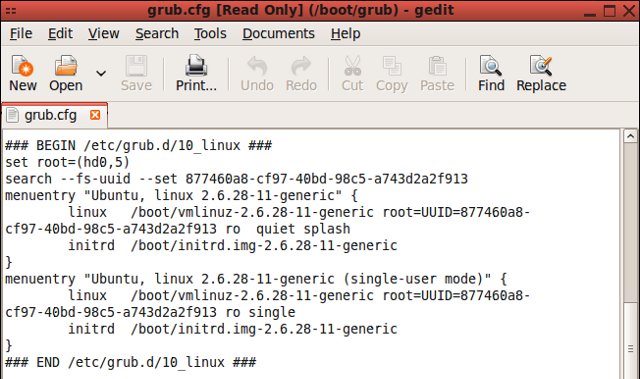
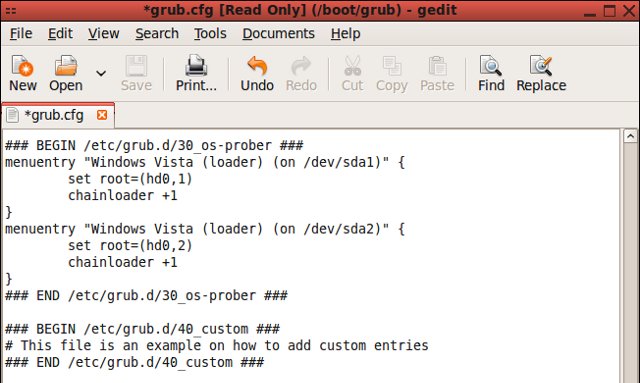
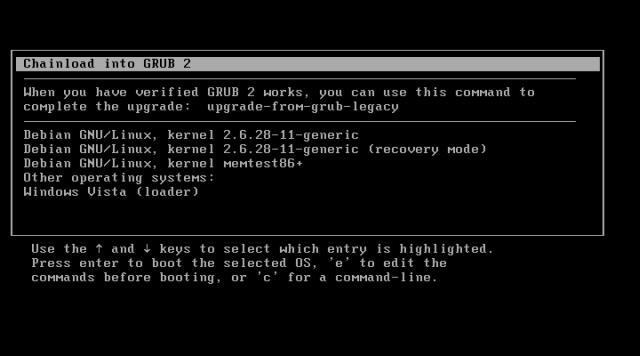
Olası hatalar
GRUB 2'de önyükleme yapmaya çalışırken GRUB, örneğin 11 hatası veya 15 hatasıyla karşılaşabilirsiniz.
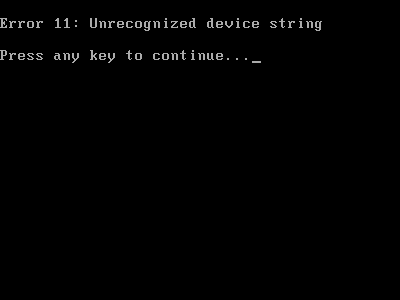
Örneğin, 11 hatası, yanlış kök aygıtın seçildiği veya önyükleme aygıtının gerçek sayısından daha büyük bir tanıtıcıya (tanımlayıcı) sahip olduğu anlamına gelir. Hatayı gidermek için, yapılandırma satırlarından birini değiştirmeniz gerekir.
Ardışık bir indirme gerçekleştiren bir konfigürasyonunuz olacak, bu yüzden sorunu çözmek için e tuşuna basınız. Ardından, gerçek önyükleme aygıtınızı yansıtacak şekilde kök komutunu değiştirin. Unutmayın, bölümlerin numaralandırılmasının 0'dan başlayacağı GRUB mirası ile çalışıyorsunuz.
En kötü durumda, doğru olanı buluncaya kadar, root komutuyla (hdX, Y) olası seçenekleri sıralayın. Satırı kök komutla değiştirin, Enter tuşuna basın, ardından yüklemek için b düğmesine basın.
Ancak, GRUB aygıt tanımlayıcısı (ID) olarak adlandırılan anlaşılmaz bir uzun dize kullanırsa, kök dizesini uuid ile değiştirmeniz gerekecektir. Bundan sonra çekirdeği açabilirsiniz. HowtoForge, ekran görüntüleri ile iyi bir örnektir.
Sonuç olarak, GRUB 2 menüsünü göreceksiniz:
![]()
Gördüğünüz gibi Ubuntu konfigürasyonumuz ve Vista bootloader'ımız var (Windows 7). Her şey güzel görünüyor. Şimdi Ubuntu ve Windows 7'yi indirin ve her şeyin doğru şekilde çalıştığından emin olun.
Her şey bittiğinde, Ubuntu'yu indirin ve taşıma işlemini tamamlayın. Artık, GRUB 2'yi MBR'ye yazabilir ve varsayılan önyükleyiciyi yapabilirsiniz.
$ sudo'dan yükseltme-eski miras
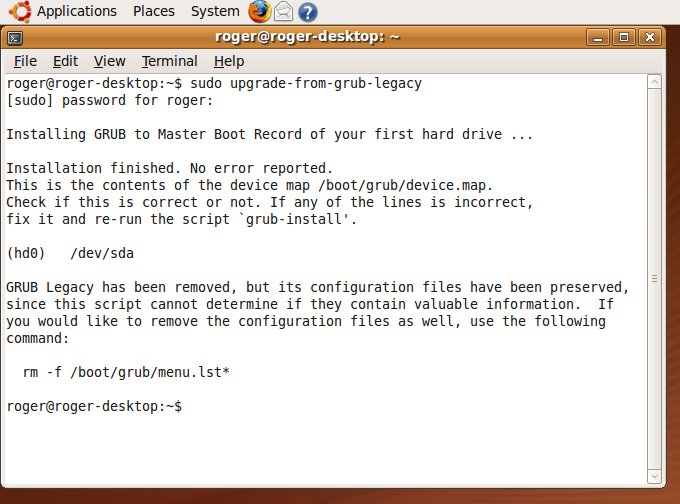
Görüntülenen cihaza dikkat edin ve buna göre değiştirin. Hepsi bu kadar. Başardık. GRUB'u nasıl güncelleyeceğimizi, bazı hatalarla nasıl baş edeceğimizi ve Windows ve Linux'u içeren ikili önyükleme yapılandırmasını düzgün şekilde nasıl yükleyeceğimizi öğrendik.
Ek test senaryoları
Üçlü önyükleme
Bundan sonra her şey çok basit. İstediğiniz herhangi bir önyükleme yükleyicisini kullanın (GRUB, GRUB 2).
GRUB mirasını önyükleyici olarak yüklediyseniz, orijinal makalede yaptığımız gibi Windows yapılandırmasını yüklersiniz. Sadece GRUB 2 yapılandırmaları için /boot/grub/core.img dosyasını ekleyin.
Ancak GRUB 2 kullanıyorsanız, diğer işletim sistemlerini bulmak için OS Prober'i kullanın. Üstbilgileri beğenmezseniz, mevcut olanlara göre (OS Prober tarafından oluşturulan) özel önyükleme yapılandırmaları oluşturun.
Şimdi her şey senin ellerinde.
GRUB menüsünün uyarlanması
Örneğin, varsayılan yapılandırma yükünü, kullanıcının yapılandırma zaman aşımını ve diğer ayarları değiştirmek için GRUB 2 menü seçeneklerinin bir bölümünü değiştirmek istediğimizi varsayalım.
Düzenleme / etc / default / grub
Bu dosya değiştireceğimiz birkaç ilginç ayar içermektedir (varsayılan yapılandırma, yapılandırma seçiminin bekleme süresi ve diğerleri).
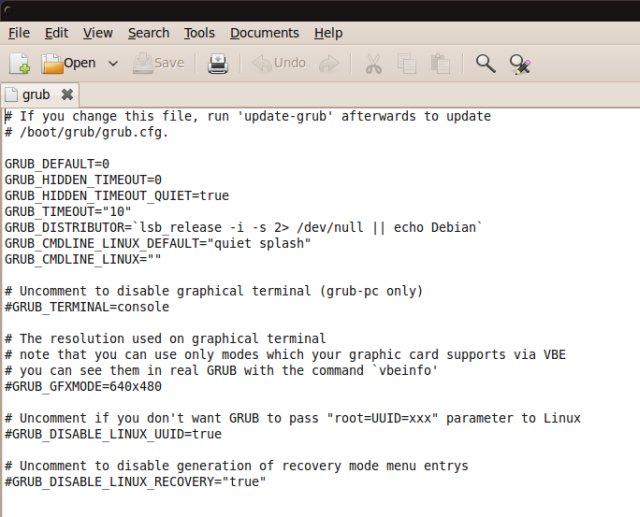
GRUB_DEFAULT = 0, varsayılan olarak yüklenecek menü öğesini belirtir. Numaralandırma, menünün yanı sıra 0'dan yapılır. Ayarları istediğiniz gibi değiştirin. GRUB_DEFAULT = kaydettiyseniz, önceki önyükleme sırasında seçilen öğe yüklenir.
GRUB_TIMEOUT = "10", bekleme süresini tanımlar. Ayarı istediğiniz gibi değiştirin. Çok küçük bir değer önerilmemektedir. Değeri -1 olarak ayarlamak GRUB'a, kullanıcının bir yapılandırmayı manuel olarak seçmesini ve Enter'a basmasını beklemesini söyleyecektir.
Gördüğünüz gibi, başka birçok ayar var, ama hepsini listelemeyeceğim. En önemlisi, onların var olduklarını ve bulundukları yerleri hatırlayın. Körü körüne değişiklik yapmayın. Resmi belgeleri görüntüleyin ve her zaman değiştirmeden önce dosyayı yedekleyin.
İlginizi çekebilecek başka bir şey de kurtarma menüsü öğelerinin nasıl devre dışı bırakılacağıdır.
Kurtarma menü öğelerini devre dışı bırak
/ Etc / default / grub dosyasındaki sonraki satır, menü öğelerinin kurtarılmasını görüntülemeyi devre dışı bırakmanızı sağlar. Sadece satırı rahatsız et ve GRUB'u güncelle:
GRUB_DISABLE_LINUX_RECOVERY = "doğru"
Menüdeki memtest öğelerini devre dışı bırakma
Memtest içeren menü öğelerini gizlemek istiyorsanız, 20_memtest komut dosyasının chmod -x komutunu çalıştırın. Grub.cfg dosyası oluşturulduğunda başlatılmayacak ve okunmayacak ve bir sonraki GRUB güncellendiğinde buna eklenmeyecektir.
$ sudo chmod -x 20_memtest86 +
Menü bloklarındaki başlıkların (başlıklar) ayarlarının değiştirilmesi
Daha önce önerdiğim, yani bir Linux varsayılan yapılandırması oluşturmak ve devre dışı bırakmak için (chmod-x komutunu çalıştırılamaz hale getirmek için) 10_linux betiğini kullanarak mevcut yapılandırmada küçük değişiklikler yapabilirsiniz. Ancak, farklı çalışabilen ve daha anlaşılabilir bir biçimde bilgi sağlayabilen mevcut komut dosyasını düzenleyebilirsiniz.
Bu Ubuntu yükleme başlığı tweaks bulunabilir biraz tuhaf bir malzemedir.
Temayı Değiştir (Arka Plan Resmi)
Donuk bir mavi arka plan yerine, indirme sırasında güzel bir görüntü kullanmak isteyebilirsiniz. Endişelenme, hızlıca değiştirebilirsin. Sadece script 05_debian_theme dosyasını düzenleyin.
Öncelikle, önyükleme zamanında görmek istediğiniz resimleri bulun. Görüntü ayarlarına dikkat edin, böylece menü kontrastlıdır ve görüntünün arka planına karşı durur ve okunması kolaydır. Her şeyi öğreneceğiniz kendi tasarımımın bir örneğini göstereceğim.
Görüntüyü başlatmak için belirli bir dizine yerleştirilmelidir. Varsayılan olarak GRUB 2, / usr / share / images / desktop-base öğesinden görüntüler alır. Kendinizi oluşturabileceğiniz bu yerleşimi veya kendiniz kullanabilirsiniz. Örneğin, Ubuntu blogunda gösterildiği gibi / usr / share / images / grub.
Resimlerinizi buraya kopyalayın ve genişletmeyi unutmayın. Varsayılan olarak GRUB 2, .png ve .tga dosyalarıyla çalışır. İsterseniz .jpg dosyalarını da kullanabilirsiniz.
Bir sonraki adım, 05_debian_theme betiğini düzenliyor. İlgili girişi kendi başınıza değiştirmeniz gerekir:
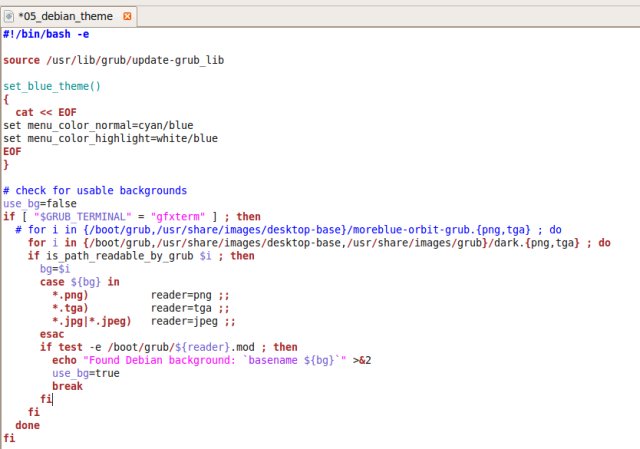
Yaptığım şey, görüntü (ler) i okuyan ve kendi başıma oluşturduğum for-loop döngüsünün kaynak satırını yorumlamaktı. Yapılandırma dosyasını düzenlerken güvensiz hissediyorsanız, tema ayarını daha iyi ertelemeniz ve daha sonra yapmanız gerekir.
Benim dosyam burada: /usr/share/images/grub/dark.png.
Artık dosya değiştirildi, grub.cfg yapılandırma dosyasını güncellemek için update-grub komutunu çalıştırın. Her şeyi doğru yaptıysanız, Found Debian arka plan terminalinde bir mesaj görürsünüz.
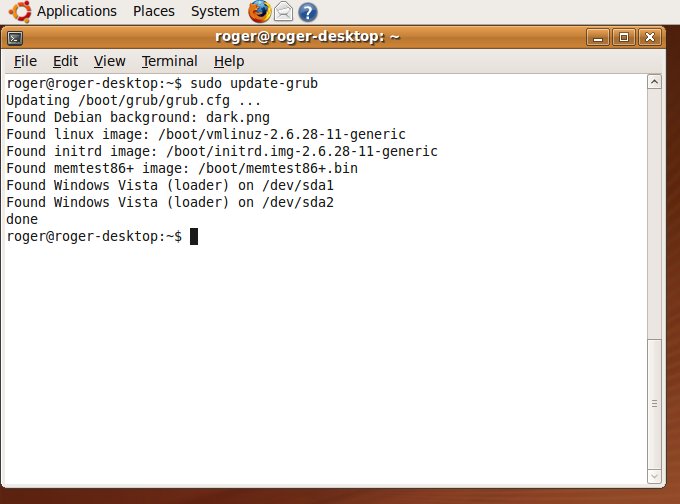
İlgili seçenek devre dışı bırakılmışsa GRUB menüsünde arka plan resimlerinin kullanılmayacağını unutmayın. Bunu etkinleştirmek için, tema komut dosyasındaki use_bg = false satırını use_bg = true olarak değiştirmeniz gerekir.
Yeniden başlat ve kontrol et:

Gördüğünüz gibi, seçtiğiniz arka plan görüntüsü çok kötü çıktı! Metni göremezsin! Bu nedenle, kullanacağınız arka plan resmini dikkatlice seçin. En iyi seçim küçük gradyanlarla bir tema olacaktır.
Daha fazla bilgi için lütfen Wiki belgelerine bakın.
GRUB 2'yi geri yükle
Başarısız önyüklemeden sonra kurtarma
Aniden, GRUB 2'ye zarar veriyorsunuz? Onu geri yüklemek ve günü kurtarmak için bir yol olmalı mı? Her şey her zamanki gibi, iki yol var: kolay ve karmaşık.
Kolay yolu: Süper Grub Disk
$ sudo mount --bind / dev / mnt / dev
Aslında, şimdi montaj için bir kök sisteminiz var. Artık kök konumunu (/) - / mnt olarak değiştirebilirsiniz. Bu chroot komutu kullanılarak yapılabilir.
$ sudo chroot / mnt
Bu, bu terminalde yürütülen komutun / mnt /. Şimdi GRUB paketini yeniden yapılandırın:
$ dpkg-reconfigure grub-pc
Hangi cihazı kullanacağınızı GRUB'a söylemelisiniz. Boşluk çubuğunda bir seçim yapabilirsiniz. Gösterilen cihazlar, cihaz haritası dosyasındaki verilerle eşleşecektir. Sadece bir cihazınız varsa, o zaman karışıklık olmamalıdır.
Daha sonra chroot komut ortamından çıkabilirsiniz. Bu, Ctrl + D klavye kısayoluna basılarak yapılır. Ardından, cihazları sökün. İlk önce / dev, sonra tüm diğerleri.
$ sudo umount / mnt / dev
$ sudo umount / mnt
Şimdi yeniden başlat. GRUB 2 geri yüklenecek.
Küçük problemlerin gözden geçirilmesi
Bu, beta sürümünün veya yeni özelliklerin bir özelliği olabilir, ancak kendimle karşılaştığım bazılarını size anlatmalıyım. Ayrıca çok daha kolay ortaya çıkabilecek problemlerle başa çıkmanıza yardımcı olabilir.
GRUB 2, bir çekirdek çöktüğünde bir bellek dökümü elde etme ve kaydetme mekanizmasını yapılandırdığınız bir bölüme sahiptir. Mekanizma Kdump gibi çalışır, kurulur, yapılandırılır ve çekirdek ayarları bölümünde değiştirilebilir. Komut, hasarlı çekirdeği yerleştirebileceği ofseti kontrol etmediğinden, bunun kullanılması en iyi fikir değildir. Bu durumda, bellek tahsisi istem dışı bir şekilde ve belirli bir aralıkta yönetici tarafından yapılmalıdır, çünkü hasarlı çekirdeğin boyutu bilinmemektedir.
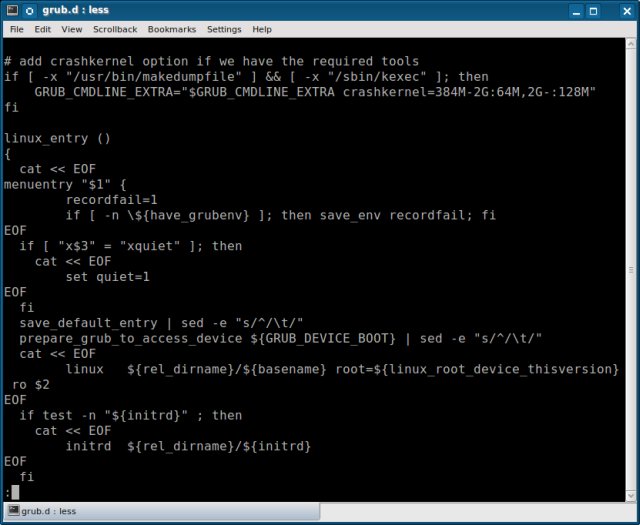
Takım isimleri
İki ana komut: gruba yükleme ve güncelleme-grub, çok iyi olmayan grub kelimesinin kullanım sırasına göre değişir. Her ikisinde de bir önek grubu olmalı ya da her ikisinin de bir grup eki olmalıdır.
Grup mirası ve grub 2'nin karşılaştırılması
Şimdi iyi bir soru, hangisini kullanacaksınız ve hangisi olmayacak?
Grubun mirası
Bu eski bir sürüm ve artık geliştirilmekte değil, ama iyi çalışıyor ve iyi çalıştı. GRUB menüsünü düzenlemek çok basittir ve yüksek kullanıcı nitelikleri gerektirmez, yani yalnızca doğru sözdizimine göre oluşturmanız ve kaydetmeniz gerekir.
GRUB 2
GRUB 2, yazılımın bir beta sürümüdür. Bu güncel sürüm için kolayca resmi hale gelebilen 1.97'dir. Bu, üretim sistemlerinde kullanım için daha az başarılı bir aday yapar.
Ayrıca, GRUB 2'nin birkaç nedenden ötürü çalışmak daha zordur: a) Herkesin sahip olmadığı bir kabuğun kendine ait bir mülkiyetini gerektirir; b) GRUB menüsünü değiştirmek çok daha zordur ve değiştirilmeden önce üç adım gerektirir; c) değişiklikler otomatik olarak kaydedilmez ve LILO bootloader'da olduğu gibi her değişiklik yapıldığında menüde “derlenmiş” olmalıdır.
Şu anda, GRUB 2 az sayıda dağıtım tarafından desteklenmektedir, bu nedenle çevrimiçi olarak (örneğin, İnternet) destek almak ve cevap bulmak pek olası değildir. Bu nedenle, GRUB 2'yi karışık bir ortamda kullanma problemleriyle yüzleşme şansına sahipsiniz.
Sonuç
Her iki GRUB kılavuzunda, karmaşık durumların bile nispeten basit bir şekilde çözülebileceğini gösterdim. Bu, örneklerimde ayrıntıları verilen GRUB mirası ve GRUB 2 yükleyicilerini paylaşarak yapılabilir. Çok deneyimli bir kullanıcı değilseniz, muhtemelen sizin için, GRUB mirasından daha iyidir.
Ubuntu'yu çalıştırıyorsanız, varsayılan önyükleyici olacak GRUB 2'yi bırakabilirsiniz. Talimatlarımı uyguladığınızdan emin olun, kolay ve kayda değer bir indirme elde edersiniz.
Ek bilgi (belgeler ve linkler)
(ek malzemeler menü öğelerinin değiştirilmesiyle ilgili zorlukların önlenmesine yardımcı olur)Sonuç
Hepsi bu kadar. Şimdi, GRUB 2 ile ilgili problemleri kurmak, yapılandırmak ve çözmek için adım adım bir kılavuzunuz var: yapının ve ana işlevlerin bir tanımı, GRUB mirası ile çift önyükleme, GRUB 2 ve Windows sıralı önyükleme gibi birçok gerçek hayat örneği, araç ve talimatlar problem çözme. İster yeni başlayan bir kullanıcı, ister Linux'a yükseltme yapan bir Windows kullanıcısı, ister bir Linux gazisi olsun, bu kılavuz sizin için çok yararlı olmalıdır.
GRUB mirası ile karşılaştırıldığında GRUB 2'nin kullanımı biraz daha zordur, çoğu kullanıcının aşina olmadığı kabukla bilmeniz ve çalışmanız gerekir. Aynı zamanda, basit bir değişikliğe izin vermez ve değişiklik yaptıktan sonra uygulanmadan önce her defasında çizme yapılandırması toplanmalıdır.
GRUB 2'nin gerçek gücü henüz açıklanmadı.
Umarım bu kılavuzu bir öncekinden çok keyif alırsınız. GRUB'un ana fonksiyonları bir sonraki versiyonda değişiyorsa ve ayrıca önemli tavsiyeler yazıyorsam veya ilginç bir numara bulursam periyodik olarak güncelleyeceğim.
Başarılar ve bilginizi genişletin!
güncellenmesi
Yeni özellikler, düzeltmeler, ek test durumları ve diğer materyaller, ipuçları ve püf noktaları dahil olmak üzere, GRUB 2 ile ilgili güncellemeler ve her şey burada yayınlanacaktır. Tüm bunları burada bulabilirsiniz, ancak kendi ipuçlarını ve püf noktalarını vb. Önerebilirsiniz. Bu bölümü zaman zaman gözden geçirmenizi öneririm.
Aralık 2009 güncellemesi:
Okuyucularım tarafından sorulan bazı sorular.
Ext3 dosya sistemini kullanırsam bir şey yapmam gerekir mi? GRUB önyükleme bölümleri Ext4'te biçimlendirilebilir mi?
cevap: Belki. Dağıtım kitiniz Ext4'ü destekliyorsa, evet, eğer değilse, o zaman hayır, çünkü Ext4'te formatlanmış bölümlerden herhangi bir şey okuyamayacaktır. Dosya sistemi uyumluluk sınırlamalarının üstesinden gelmenin en kolay yolu, Ext3 for / boot için biçimlendirilmiş ayrı bir bölüm kullanmaktır. Bu yöntem, Linux'un tüm modern dağıtımlarını destekleyecektir.
İki diskim var. Ubuntu Karmic ikinci diskte. GRUB core.img dosyasında ne kullanmalıyım veya normal sıralı yükleme yöntemini (chainload) kullanabilir miyim?
cevap: Önyükleyiciniz ikinci diskin köküne kurulursa, geleneksel sıralı önyükleme yöntemini (zincir yükü) kullanabilirsiniz. Ancak, bir bootloader kullanıyorsanız, core.img dosyasını kullanmalısınız.
40_custom komut dosyasını ve kullanıcı komut dosyalarınızı farklı kılan nedir?
cevap: 40 komut dosyası, diğer komut dosyalarının içeriğine uygun olarak GRUB yapılandırma dosyasının oluşturulması sırasında kullanılmak üzere yapılandırılmıştır. Bununla birlikte, istediğiniz zaman özel komut dosyaları yazabilirsiniz. Bu exec kuyruk betiğinde gerekli olan dize -n +3 $ 0'dır, ancak kendi betiklerinde kullanmanıza gerek yoktur.
Aynı sistemde kurulu başka bir işletim sisteminin çekirdeğini güncellediğimde betiklerim güncellenecek mi?
cevap: Otomatik güncellemeler oluşmayacak. Çekirdek bağlantılarını el ile üzerine yazmanız gerekir. Bu problemi çözmenin yollarından biri, en son çekirdeğe ve initrd görüntüsüne sembolik bir bağlantı oluşturmaktır (İlk olarak yerleştirilmiş kök dosya sistemini başlatma. İnitrd, çekirdeğe dahil edilir ve önyükleme zamanında onun parçası olarak yüklenir. Çekirdek, önyüklemenin ilk bölümünde initrd'yi bağlar. vmlinuz ve initrd kullanarak evrensel isimleri kullanarak modüllerin ve gerçek kök dosya sisteminin yüklenmesi. OpenSUSE'de uygulanan budur ve GRUB menüsünü statik tutmanıza izin verir. Çekirdeği güncelledikten sonra, yalnızca sembolik bağların değiştirilmesi gerekir. GRUB yapılandırma dosyalarını değiştirmenize gerek yoktur.
Grup menüsünde özel bir arka plan ayarlayamıyorum!
cevap: Debian_theme komut dosyasındaki bölüme bakın ve use_bg parametresinin değerini true olarak ayarlayın.
Haziran 2010, güncelleme:
GRUB 2, güncel sürüm 1.98'dir ve kararlı sürümdür (Sadece test edilmiş geliştirme STABLE sürümüne girer. Bu, sistemde daha fazla kalabilecekleri bir garantidir. Çalışırken, oldukça fazla değişiklik STABLE'da biriktiğinde, STABLE RELEASE'a aktarılır. Yani, STABLE ve RELEASE tamamen aynı olduğu zamanlar vardır.). İşlevsellikte birkaç küçük değişiklik vardır, ancak yukarıda yazılanların% 99'u hala geçerlidir.
GRUB 2 kurtarma CD'si (kurtarma diski)
Eğer Super Grub Disk (SGD) veya GRUB 2'yi destekleyen bir Linux dağıtımı ile canlı bir CD kullanmıyorsanız, muhtemelen GRUB 2'yi (kurtarma CD'si) geri yüklemek için kendi CD'nizi oluşturmak isteyebilirsiniz. Bu prosedürün avantajı, kurtarma CD'sinin kendi GRUB menüsüne sahip olmasıdır.
Bu GRUB2-1.98-1ubuntu5 ve Karmik ve bootloader beta sürümü kullanılan önceki sürümlerinde kullanılan Lucid Lynx, sözdizimi benzer olan grub-mkrescue komutu kullanılarak yapılır.
Şimdi, nasıl yapılacağını görelim:
$ grub-mkrescue - çıktı =
Herhangi bir ismi kullanabilirsiniz.
Ubuntu 9.10 ve öncesi:
$ grub-mkrescue --overlay = / boot / grub
ISO görüntüsü oluşturduktan sonra CD'ye yazabilirsiniz. Daha sonra, tercihen farklı bir makinede test edin. Yerel bir disk değil, CD'den GRUB önyüklemesi yapın. Tam yolu belirtmeden dosya adlarını kullanırsanız, geçerli dizinde bir ISO görüntüsü oluşturulur.
CD'den önyükleme yapmak için hedef (test) ana bilgisayarını ayarlayın, kurtarma CD'si GRUB komut satırını yükleyecektir. İndirme işleminin gerçekten CD'den geldiğinden ve beklendiği gibi çalıştığından ve GRUB menünüzü içerdiğinden emin olun. Bunu yapmak için aşağıdaki komutu çalıştırın:
$ configfile /grub.cfg
Menünüzü gösterecek. Sonuçtan memnunsanız, acil durumlarda bu diski elinizde bulundurun. GRUB menüsünü her güncellediğinizde yeni bir ISO görüntüsü oluşturmanız gerektiğini unutmayın.
Daha önce gösterildiği gibi doğru işletim sistemini önyüklemek ve grubun kurulum komutunu kullanarak GRUB'u geri yüklemek için kurtarma CD'sini kullanacaksınız. İşletim sistemini veya onu içeren bölümleri silerseniz, Kurtarma CD'si çalışmaz.
Ubuntu ve wilderssecurity.com forumlarında tartışma konuları da vardır, ancak temel olarak Ubuntu'nun farklı versiyonlarındaki aynı komutların ve varyasyonlarının kullanımıyla ilgilidir.
Bu bahşiş için teşekkürler Ocky!
Aralık 2010 güncellemesi:
Bazı değişiklikler daha. Burada genel bakışlarını ve ek bilgilerini bulacaksınız.
Semboller
Efsaneyi tekrar değiştirdi. Bölümlerin mutlak çoğunluğunu temsil eden MS-DOS bölümleri için, Maverick'teki GRUB 2 (Ubuntu sürüm 10.10 Maverick Meerkat) yeni gösterimi kullanır. Evrensel gösterim hd (X, Y) yerine artık biraz kafa karıştırıcı olabilecek hd (X, msdosY) olacak. Karmaşık çoklu önyükleme yüklemeleri oluştururken bunu dikkate almalısınız.
Daha fazla bilgi için lütfen Maverick ile ilgili incelememe bakın.
Okumak için ek bilgi
Fedora ve GRUB2'nin nasıl kullanılacağına dair ayrı bir kılavuza ihtiyaç olduğunu düşünüyorsanız, bunu yapabiliriz.
Haziran 2012 güncellendi:
GRUB 2.00 resmi sürümü çıktı. GRUB 2, her açıdan cazip hale gelmiştir. Bu yılın sonunda GRUB 2'nin ana dağıtım versiyonunu çeşitli dağıtımlarda göreceğiz. Son kullanıcılar için değişiklikler görünmez olacaktır. Sadece bu kılavuzu kullanın ve iyi vakit geçirin.
Bu yazıda, GRUB2 önyükleme yükleyicisini yapılandırma dosyalarını kullanarak nasıl yapılandıracağımıza bakacağız. GRUB'un ilk versiyonunu GRUB2'de kullanmış olursanız, bu dosyalardan haberdar olmak çok faydalı olacaktır. Yapılandırma dosyalarının tüm yapısı büyük değişikliklere uğramıştır. Bununla birlikte, GRUB2'nin güvenle kullanılması için, yapılandırma dosyalarının yeni konumlarını ve anlamlarını hatırlamak yeterlidir.
GRUB1 ve GRUB2 arasındaki temel farklar
GRUB'un ilk sürümünde, tüm ayarlar ve önyükleme noktaları basit bir dosyada /boot/grub/menu.lst dosyasında saklandı, ancak bu dosya GRUB2'de mevcut değil. Ancak, bir /boot/grub/grub.cfg dosyası var ve gerçekten menu.lst gibi bir şey var, ama onu düzenlemek için tavsiye edilmez. Tabii ki kimse bunu yasaklamıyor, ama sorun şu ki, bootloader menüsünü güncelledikten sonra bu dosya yeniden oluşturuluyor ve değişiklikleriniz kaybolacak. Bu sorunu çözmek için, sonuç olarak, grub.cfg dosyasını oluşturan diğer yapılandırma dosyalarıyla çalışmanız gerekir.
Önyükleme menüsünü güncelle ve yeni ayarları uygula
Yeni bir çekirdek oluşturduğunuzu ve önyükleyici menüsünde kayıtlı olmanız gerektiğini veya sadece GRUB2 ayarlarını değiştirdiklerini ve bunların yürürlüğe girmesini istediğinizi varsayalım. Bunu yapmak için komutu kullanın ( süper kullanıcı):
update-grub
Bu komutun yürütülmesi sırasında /boot/grub/grub.cfg dosyası güncellenir, yeni menü öğeleri ve / veya ayarlar girilir. Bu komutun yürütülmesi sırasında, aynı zamanda terminalde de işletim sistemlerini ve kernelleri göreceksiniz.
Örneğin, sistemimde güncellemenin ilerleyişi şu şekildedir:
Grub.cfg oluşturuluyor ...
Bulunan linux resmi: /boot/vmlinuz-2.6.35-19-generik
İnitrd resmi bulundu: /boot/initrd.img-2.6.35-19-generic
Bulunan linux resmi: /boot/vmlinuz-2.6.32-25-generic
İnitrd resmi bulundu: /boot/initrd.img-2.6.32-25-generic
Bulunan linux resmi: /boot/vmlinuz-2.6.32-21-generic
İnitrd resmi bulundu: /boot/initrd.img-2.6.32-21-generic
Memtest86 + resmi bulundu: /boot/memtest86+.bin
tamam
Bu, şimdi önyükleme menüsünde, linux çekirdeğinin farklı sürümlerine sahip bir dağıtım paketi ve RAM'in kontrolü için memtest yardımcı programı olacak demektir.
/ etc / default / grub - GRUB2 için temel ayarlar
/ Etc / default / grub dosyası ana GRUB2 ayarlarını içerir: varsayılan önyükleme noktası, yükleyici menü yükleme süresi (etkin olduğunda), varsayılan çekirdek önyükleme seçenekleri, dağıtım adı, GRUB2 menü çözünürlüğü. Birkaç seçenek daha var, ancak ihtiyaç duyulması olası değil. Tüm bu parametreleri doğrudan / etc / default / grub olarak nasıl değiştireceğimize bakalım. Dosya yapısını anlamak için bu dosyayı sistemimde listeleyeceğim.
GRUB_DEFAULT = 0
GRUB_HIDDEN_TIMEOUT = 0
GRUB_HIDDEN_TIMEOUT_QUIET = gerçek
GRUB_TIMEOUT = "0"
GRUB_DISTRIBUTOR = `lsb_release -i -s 2\u003e / dev / null || echo Debian`
GRUB_CMDLINE_LINUX_DEFAULT = ""
GRUB_CMDLINE_LINUX = ""
# GRUB_TERMINAL = konsol
# GRUB_GFXMODE = 640x480
Bir parametre değeri (değişken) içeren her bir tahliye ayrı ayrı düşünün.
GRUB_DEFAULT = 0 - bu parametre varsayılan önyükleme menü çubuğuna işaret eder. Örneğin, 0 değeri en yüksek çizgiyi ve ikinci satırın üst kısmındaki 1 değerini gösterir. Üst çizginin seçilmesinin varsayılanını istiyorsanız, üst çizginin 0 olduğunu varsayarak numarasını belirtin. Belirtilen satır, yükleyici menüsünde vurgulanır ve kullanıcı başka bir satır seçmezse otomatik olarak yüklenir.
GRUB_HIDDEN_TIMEOUT = 0, bilgisayara bir işletim sistemi yüklüyse, önyükleme seçim menüsünün görüntülenme zamanını gösteren bir parametredir. Değer saniye cinsinden belirtilir. Menüye girmeniz gerekiyorsa, pozitif bir değer belirtmelisiniz, örneğin 5, ve bilgisayarda GRUB2 menüsüne girmek için "escape" tuşuna basmanız yeterlidir (burada çekirdek sürümünü seçebilir veya memtest'i çalıştırabilirsiniz).
GRUB_TIMEOUT = "0", yükleyici menüsünün görüntülenme süresini gösteren bir parametredir. Değer saniye cinsinden olmalı ve sayı çift tırnak içine alınmalıdır. Negatif bir değer zamanlayıcıyı tamamen devre dışı bırakır ve kullanıcı indirme öğesini manuel olarak seçene kadar menü “asılır”. Değer pozitifse, GRUB menüsü belirtilen süre boyunca kullanıcı eylemlerini bekler ve herhangi bir eylem yoksa, varsayılan menü öğesi otomatik olarak yüklenir.
GRUB_DISTRIBUTOR = `lsb_release -i -s 2\u003e / dev / null || echo Debian` - GRUB'ta görüntülenecek dağıtımın ismini belirten bir parametre. Bu değerden de görebileceğiniz gibi, lsb_release -is komutu başlatılacak, bunun sonucunda da dağıtım kitinin ismini alacağız ve eğer başarısız olursa "Debian" sözcüğü görüntülenecektir. Değeri değiştirmek için kendi dizginizi yazın, örneğin echo MyBestLinux (echo, satırın gösterilmesi gerektiğini gösteren bir bash komutudur). Parametrenin ters tek tırnak içinde belirtildiğini unutmayın.
GRUB_CMDLINE_LINUX_DEFAULT = "" ve GRUB_CMDLINE_LINUX = "" - çekirdeğe geçirilmesi gereken parametreler. Benimki gibi boş bırakırsanız, tüm çekirdek mesajları önyükleme sırasında görüntülenir ve sıçrama (açılış ekranı) eklenmez. Tırnak içinde, ihtiyacınız olan parametreleri çekirdeğe iletebilirsiniz, örneğin GRUB_CMDLINE_LINUX_DEFAULT = "sessiz sıçrama"
# GRUB_TERMINAL = konsol - konsol modunu açar (varsayılan olarak, grafik modunu açan satır yorumlanır). Performansı arttırmak için çizgiyi rahatsız etmemek anlamlıdır.
# GRUB_GFXMODE = 640x480 - menünün çözünürlüğünü belirten parametre. Mevcut modların listesinin GRUB vbeinfo komutuyla birlikte bulunduğunu hatırlıyorum
/etc/grub.d/ - grub.cfg oluşturan komut dosyaları
Oldukça karmaşık kabuk konfigürasyon scriptleri GRUB2 /etc/grub.d/ dizinindedir, oldukça tecrübeli bir programcı olmanız ve bu betikleri anlamak ve değiştirmek için kabuk programlama dilini bilmeniz gerekir. Neyse ki bu gerekli olmayabilir. Bu yazıda bu senaryoları dikkate almayacağım - çok karmaşık. Ayrıca, tüm temel ayarlar onlarsız yapılabilir ve ortalama kullanıcı grub.cfg oluşturan komut dosyalarının çalışmalarını incelemek zorunda değildir. Bununla birlikte, onları anladım, o zaman bu ayrı bir makalenin konusu olacak, bu yüzden ileri düzey kullanıcılar için konuşacağız. Ancak, aşağıdaki makalelerde bazı dosyalara bakacağız.
Bir sonraki yazımda GRUB2 menüsünün görünümünü nasıl değiştireceğimi yazacağım.
Çekirdeği kurup güncelledikten sonra birçok kullanıcı Ubuntu 11.10 / 12.04bilgisayarı bootloader'da başlatırken algıla GRUB2 Eski çekirdekler içinden çıkarılmış olsa da, birkaç çekirdek veya sadece aynı tekrarı Ubuntu-Tweak. Elbette bu, sistemin önyüklemesine yansıyor, ancak önyükleme yükleyicinin görünümünü bozuyor ve bilgisayarı her açtığınızda rahatsız oluyor. "Güvenli değil, çünkü Kullanıcı deneyimli değilse ve yanlış bir şey yaptıysa, sistem önyükleme yapamaz.
Bunun için çok iyi bir grafik aracı var Grub özelleştirici - ayarlar yöneticisi GRUB2. Yükleyici menü öğelerini yeniden adlandırmanızı, düzenlemenizi, silmenizi / gizlemenizi ve gizlemenizi sağlar. GRUB2 düzenlemeden önce:
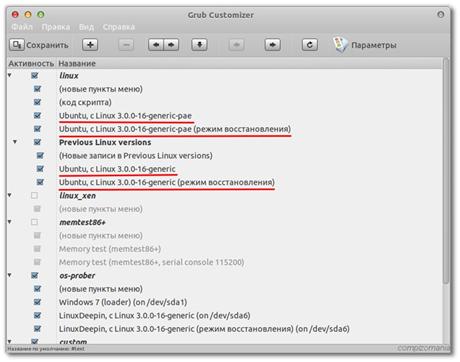
Resimde altı çizilen çizgiler yükleyiciye çıkarıldı. kurtçukve aslında gereksiz yere kopyalandı, yani. Bir kural olarak, ilk ikiyi kullanırız: sistemi önyükleyen ilk sistem ve ikincisi sistem açılışında herhangi bir sorun varsa kurtarma.
Nasıl düzenledim (ek noktalardan onay işaretlerini kaldırdım) Grub özelleştirici . Aşağıdaki resim.
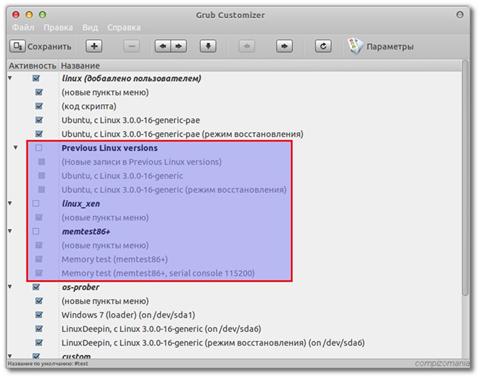
Ve ayrıca:yüklü iki veya daha fazla işletim sisteminiz varsa, bu uygulamayı kullanarak, varsayılan olarak seçili sistemin önyüklemesini düzenleyebilirsiniz. temel ayarlarve açılır menüden istenen öğeyi seçin.
daha:menüye gidersenizGörünüm ayarlarısonra başlangıç parametrelerini seçmek için menü ile sistem başlatılırken gördüğümüz önyükleme menüsünün arka planını (resmi) değiştirebilirsiniz.
Düzenledikten sonra, düğmesine tıklamanız gerekir.tutmakeylemleri uygulamak için program penceresini kapatınGrub özelleştirici
ve terminalde komutu çalıştırın:
sudo update-grub
Kural olarak, GRUB ek yapılandırması gerekli değildir, tüm gerekli dosyalar Linux işletim sisteminin yüklenmesi sırasında bağımsız olarak bilgisayara yüklenir. Örneğin, kullanıcının bunu yapılandırması gerekiyorsa, önyükleyiciyi yeniden yüklemeye gerek yoktur, çünkü bu durumda / boot / grub / menu.lst dosyasının içeriğini düzenlemelisiniz.
Doğru yükleme ve yapılandırma nasıl yapılır - aşağıdaki makalede
Aygıtta fiziksel olarak bulunmuyorsa GRUB'un yüklenmesi tavsiye edilir, başka bir deyişle (genellikle Windows) başka bir sistem kurulduktan sonra silinebilir. Bazen yükleyicinin kopyalarının düzgün çalışmadığı veya PC sahibinin talebi üzerine GRUB'un başka bir tipik yükleyici ile değiştirildiği görülür. Sebep ne olursa olsun, GRUB'un kurulumu her halükarda sadece “canlı” bir sistemden yapılmalıdır (örneğin Knoppix). Gerçek şu ki, çalışan bir bootloader olmadan, sabit diskte bulunan bir PC'de bir Linux dağıtımı başlatmak mümkün olmayacaktır. Makale GRUB önyükleyicisinin nasıl kurulacağını ve yapılandırılacağını ele alacaktır.
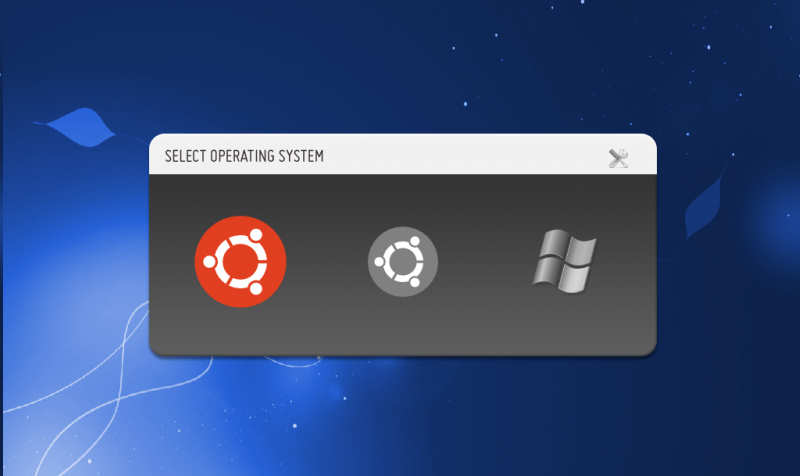
Önyükleme sektörü nedir?
PC sahibi yetenek ve bilgi güveniyorsa, sadece GRUB önyükleme yükleyicinin yükleme işleminin adım adım açıklandığı bölümü okumak yeterli olacaktır, ancak ilk kez benzer bir sorunla karşılaşan kullanıcılar için BIOS ve MS DOS özellikleri hakkında bilgi edinmek daha iyidir.
Sabit disk çeşitli sektörlere ayrılmıştır, birincisi diskin ana kaydıdır (kullanıcılar MBR olarak adlandırırlar). Bu, "küçük" bir programın gizlendiği yalnızca 512 bayt gerektirir. Bir sonraki sektör, özel olarak, dört ana bölüm, 64 bayt hacim ve bir dijital imza (yalnızca 2 bayt) oluşan bir disk bölümleme tablosu tarafından işgal edilir.
Önyükleme sektörünün özellikleri
Önyükleme sektörü, MBR'de ve diğer tüm bölümlerde olduğu gibi omurga olarak adlandırılabilir. Pratikte görüldüğü gibi, her 16 sektörde sonuçlandırılmaktadır. sabit sürücü. En modern olmasına rağmen dosya sistemleriönyükleme yükleyicinin içerdiği veriler ilk sektörde yer almaz: XFS sistemi, örneğin tüm sağlıklı disk sektörlerine ihtiyaç duyar. Bu nedenle, önyükleyici verilerinin silinmesi durumunda, dosya sistemi tamamen yok edilir.
Cihazı aç
Bilgisayar başlatıldığında, önce BIOS'un kendisi başlatılır. Bu noktada, ilk diskin MBR'sinde saklanan veriler okunur. Birkaç saniye sonra, RAM'e "gider" içeriği, onaltılık kodların (55 AA) son baytında varlığını kontrol eder. Bu kontrol, sonraki yüklemeleri için medyayı tanımlamanın gereğidir. Sunulan kodlar eşleştiğinde MBR'de saklanan küçük bir program gereklidir. İlk program, etkin bölümün önyükleme sektöründe bulunan bir sonraki adıma, sonradan etkinleştirmek ve sonuç olarak, Windows'u başlatmak için "tutunur".
Birden fazla sabit disk varsa, kullanıcı, önyükleme sırasında belirli sabit disklerin başlatılacağı sırayı BIOS'ta yapılandırabilir. Bu özellik sayesinde, yeni PC'ler sistemi hem harici sürücüden hem de USB sürücüsünden önyükleme özelliğine sahiptir. Doğal olarak, BIOS'taki önyükleme sırasını değiştirerek, kullanıcı CD ve DVD-ROM sürücüsü aracılığıyla sistemi önyükleyebilir.
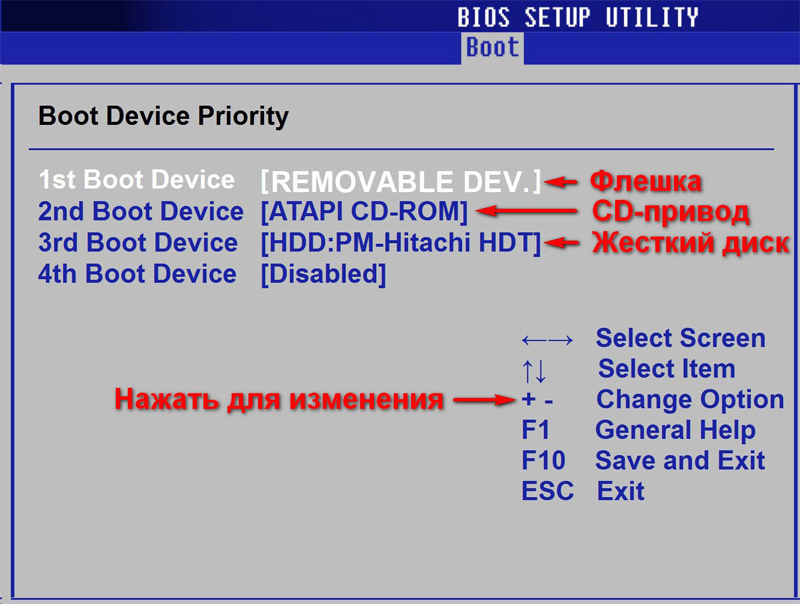
Gelecekte yükleyicilerle uğraşmaktan kaçınmak ve GRUB'un nasıl yapılandırılacağını düşünmek için, kullanıcı, birbiriyle çelişmeyecek şekilde farklı üreticilerin iki işletim sistemini nasıl kuracağını bilmelidir. Pratikte görüldüğü gibi, başlangıçta sisteme göre seçilmek için Linux sistem yükleyicisini başlangıçta kurmak en mantıklıdır.
Ancak, cihaz Microsoft'un en son işletim sistemlerinden birine sahipse (daha sonra 9x / ME), daha sonra sistem yükleyicide GRUB'un kendisi hakkında “endişelenmek” üzere yapılabilir. Bu özelliğin en büyük avantajı, MBR'nin özellikleriyle bir kez daha ilgilenme ihtiyacının olmamasıdır. Doğru, her modern kullanıcı bağımsız olarak böyle bir manipülasyon gerçekleştiremez, çünkü bu süreç oldukça karmaşıktır. Her şeyin elle yapılması gerekecek.
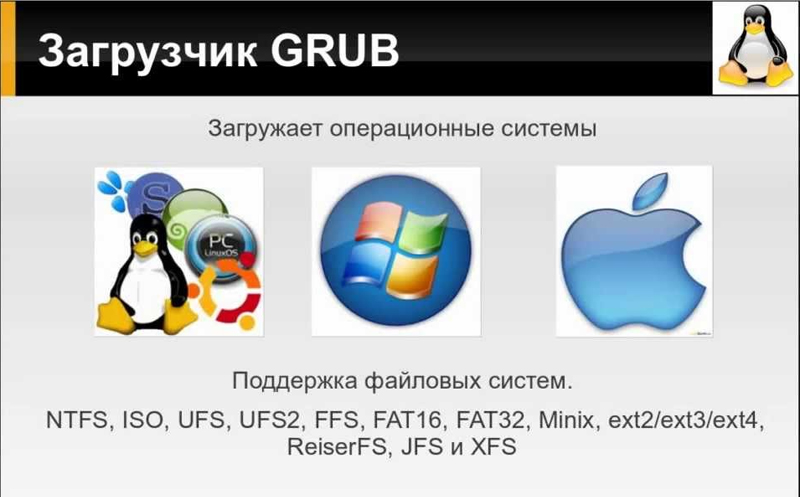
Diğer yolların yanı sıra, iki sistemin normal çalışmasını GRUB'un ek kurulumuna başvurarak ayarlayabilirsiniz. Yükleyici, ana bölümün önyükleme sektöründe doğrudan yerleştirilmeli ve daha sonra aktif olarak işaretlenmelidir. Bu yöntem ayrıca MBR'yi kullanma gereksinimini de ortadan kaldırır, ancak yalnızca bölümün önyükleme sektörünü etkilemeyen ana bölümler ve dosya sistemleriyle çalışabilir.
MBR'nin bir kopyasını oluşturmak neden önemlidir?
GRUB kurulumu yapmak için karar verildikten sonra, kullanıcının MBR'nin bir yedek kopyasını oluşturması gerekir. Gerçek şu ki, hem Windows hem de Linux’ta hatalı olarak yapılan değişiklikler "işe yarayacaktır". Bu durumda, önyükleme sektörünün düzenlenmesine yardımcı olmak için bir Knoppix sistemine veya Windows için bir yükleme DVD'sine kaçınmanız gerekir. MBR'nin bir yedek kopyası varsa, eylemlerinizi birkaç kez daha hızlı bir şekilde düzeltmek mümkün olacaktır. Bunu yapmak için aşağıdaki komutları çalıştırın:
root # dd if = / dev / sda = / boot / bootsektor.scsi bs = 1 sayma = 446
Önyükleme sektörünün kurtarılması yalnızca komut aracılığıyla yapılabilir:
root # dd if = / boot / bootsektor.scsi = / dev / sda bs = 1 sayma = 446
Ancak, bu komutlar aracılığıyla, kullanıcının yalnızca MB6'nın 446 baytını değiştirebileceği belirtilmelidir.
MBR sabit sürücüsünde yükleme
GRUB'u, ilgili konfigürasyon dosyası oluşturulduktan hemen sonra yükleyebilirsiniz (/boot/grub/menu.lst komutuyla ayarlanır). Grub dizini stage1, stage2 ve * _stagel_5 gibi dosyaları içermelidir. Eğer mevcut değilse, bu bölüm GRUB'ta yer alan dosyaları yazmalıdır.
Diğer manipülasyonlar arasında GRUB önyükleme yükleyicisini çalıştırmak ve kurulum komutunu çalıştırmak bulunur. Hdl, 12 değerleri, / boot içeren disk bölümünün GRUB aygıtının adıyla değiştirilmelidir. / Boot bölümü sistem klasöründe değil, başka bir yerde bulunabileceğinden, ihtiyatlı olmalıdır. Hd0, ana sabit diskin önyükleme sektörünün depolama alanından sorumludur.
Yükleme sırasında SUSE, GRUB yüklemesine doğrudan ilgili komutları içeren /etc/grub.conf. Bir şey ters giderse, PC kullanıcısı, prosedür sırasında herhangi bir zamanda kurulumu yeniden başlatabilir. Grub komutu buna yardımcı olabilir.< /etc/grub.conf.
Önyükleyiciyi yükleme yöntemleri
GRUB'u yüklemek sadece MBR'de değil. İsteğe bağlı olarak, bootloader kesinlikle herhangi bir sabit diskin herhangi bir önyükleme sektörüne yerleştirilebilir. Bu tür bir kararın haksızlığa dönüştüğü durumlar olduğu gerçeğine rağmen, aşağıda listelenen durumlarda GRUB'un başka bir bölüme kurulması, kullanıcının görevini büyük ölçüde basitleştirir.
Önyükleyici, benzer bir Windows aygıtı kullanılarak başlatıldığında GRUB kurulumuna başvurabilirsiniz. Ayrıca, bilgisayarda yüklü birkaç Linux işletim sistemi sürümü varsa ve daha önce yüklenmiş GRUB'u yüklememiş olan kullanıcı başka bir önyükleyiciye geçmeyecekse, çözüm uygun olacaktır.
Sistem bölümleme Linux seçmek için süreci optimize etmek tercih edilir. Diğer bir deyişle, işletim sistemi / dev / sda7 durumundaysa, kullanıcı doğru şekilde kurmak için aşağıdaki komutları kullanmalıdır. GRUB'un MBR veya sistem bölümünde kurulması arasındaki ana fark, seçilen bölümün hd0 yerine kurulumda belirtilmesidir.
root # grub grub\u003e kök (hd1,12)grub\u003e setup (hd0,6) (Önyükleme sektöründe yükleme / dev / sda7) grub\u003e çık
Bir GRUB yüklemesini gerçekleştirebilmeniz için, bazı dosya sistemlerinin bir özelliğini göz önünde bulundurmalısınız, çünkü bazen bir bölümün önyükleme sektörü yükleyici veya başka bir tipik uygulama tarafından kullanılamaz. Özellikle, bu sistemlerden biri XFS'dir - önyükleme sektörüne kurulan GRUB, tüm dosya sistemini basitçe yok edecektir.
USB bellekte kurulum
Modern teknoloji sayesinde, herkes USB-sürücü üzerinden işletim sistemini indirebilir. GRUB kurulumu doğrudan harici ortamdan yapılacaksa ve pencereleri kullanarak veya Linux, kullanıcı sürücünün anakart tarafından tanınmasını doğrulamalıdır.
Başlamadan önce, USB flash sürücüyü bilinen iki yoldan biriyle biçimlendirmelisiniz. İlk yöntemle, bir superfloppy gibi, diğerleri sabit disk gibi temizlenecektir. Temizleme seçeneğinin seçilmesi, BIOS'un özelliklerine bağlı olmalıdır.
Bir sonraki adım, BIOS'ta ayrı bir parametrenin sağlandığı USB sürücü desteğini etkinleştirmektir. USB sürücüsünü ayrı olarak tanıdığınızda önyükleme diskiBIOS, listeyi GRUB dönüşümlü olarak medyadan veriyi yazacak şekilde değiştirecektir. İlk sürücü bir USB sürücüsü olacağından, kalan sabit diskler hdl ve hd2'den erişilebilir olacak. İhtiyaç duyulursa, GRUB kurulumundan önce /boot/grub/devices.map dosyasını değiştirebilirsiniz.
Doğru şekilde yapılırsa, GRUB'u harici ortamdan yüklemek başarılı olmayacaktır. GRUB bir flash sürücüyü hdn + 1 olarak tanır; burada n son dahili sabit diske karşılık gelen sayıdır. MBR'ye GRUB yükleniyor harici depolama bilgi aşağıdaki komutu takip etmelidir:
root # grub grub\u003e kök (hd1,12)grub\u003e kurulum (hd2) (MBR flash sürücüde kurulum) grub\u003e çıkın
Bilgisayarın yeniden başlatılması, GRUB'un MBR'de görünmesine ve menu.lst'de bulunan tüm mevcut sistemleri çalıştırmasına yardımcı olmalıdır. Hata durumunda, C tuşuna basarak yükleyici menüsünden interaktif moda girmelisiniz: Cat kelimesinden oluşan komutu aktive etmek ve sekme tuşuna basmak, kullanıcının yükleyicinin tüm sabit disklere atanmış isimlerini bilmesine yardımcı olur. Esc tuşunu kullanarak menüye geri dönebilirsiniz ve E düğmesi daha önce yüklenen ve yeniden yüklemek için yazılmış komutları değiştirmenize yardımcı olacaktır.
Linux bir flash sürücüde veya bir bilgisayara yalnızca USB bağlantı noktasından bağlanabilen bir harici sabit sürücüde depolanıyorsa, kullanıcı birkaç önemli sorunu dikkate almalıdır. Gerçek şu ki GRUB kurulumu ilk kez değil, büyük olasılıkla birkaç kez değiştirmeniz gerekecek. bIOS ayarları ve sürücü belirtimleri. Menu.lst dosyasında depolanan tüm özellikler yalnızca el ile yapılandırılmışsa daha iyi olur.
Ayrıca, tüm önemli USB modülleri Initrd dosyasında saklanmalıdır. Ubuntu ile / etc / fstab bölümünde ve menu.lst dosyasında bulunan çekirdek hattıyla çalışırken, sistem yeniden başlatıldıktan sonra değiştirilebildiğinden ve UUID numaraları olduğundan, cihaz isimlerini kendiniz belirtmemelisiniz. Kullanıcı uuid kullanarak menu.lst dosyasında bağımsız olarak, çekirdeğin ve Initrd dosyasının daha sonra yerleştirileceği dizini belirtir.
Sonuç
Görünen karmaşıklığa rağmen, herkes GRUB kurulumu yapabilir. Yeni şan ile promosyon anakartlar Doğrudan USB sürücüsüne kurulabilen Linux dahil olmak üzere herhangi bir işletim sisteminin basit ve sorunsuz bir şekilde çalışmasını sağlar. Tüm parametrelerin doğru bir şekilde ayarlanması ve iki farklı sistemin kesintisiz varlığına ilişkin tüm koşulların yaratılması, serbest zaman ve bilginin dışında kolay değildir, kullanıcının Linux ortamına henüz yeni başlamış olanların sahip olmadığı önemli deneyime sahip olması gerekir.

















